Οδηγίες για τη Χρήση του Google Drive
|
|
|
- Σιλουανός Ζάχος
- 9 χρόνια πριν
- Προβολές:
Transcript
1 Οδηγίες για τη Χρήση του Google Drive Χαρπαντίδου Ζαχαρούλα Επιμορφώτρια Β επιπέδου ΠΕ Υπεύθυνη ΚΕ.ΠΛΗ.ΝΕ.Τ. Δράμας 2013
2 Περιεχόμενα Δημιουργία λογαριασμού στο Google Drive. 3 Διαχείριση του GoogleDrive.. 6 Δημιουργία αρχείων-εγγράφων στο Google Drive 6 Κοινή χρήση αρχείων.. 10 Περιβάλλον ταυτόχρονης επεξεργασίας εγγράφων.. 12 Χαρπαντίδου Ζαχαρούλα Υπεύθυνη ΚΕ.ΠΛΗ.ΝΕ.Τ. Δράμας Σελίδα 2
3 1. Δημιουργία λογαριασμού στο Google Drive Ανοίξτε έναν φυλλομετρητή (κατά προτίμηση το Chrome) και πληκτρολογήστε την ηλεκτρονική διεύθυνση και κάντε κλικ στο πάνω δεξιά στην οθόνη. Στη συνέχεια επιλέξτε το. Ή μπορείτε να γράψετε απευθείας στο φυλλομετρητή σας (κατά προτίμηση το Chrome) googledrive.com. Στη ακόλουθη εικόνα φαίνεται η σελίδα που εμφανίζετε και πρέπει είτε να εισάγετε το gmail σας και τον κωδικό ή να δημιουργήσετε νέο λογαριασμό. Χαρπαντίδου Ζαχαρούλα Υπεύθυνη ΚΕ.ΠΛΗ.ΝΕ.Τ. Δράμας Σελίδα 3
4 Αν διαθέτετε ήδη διεύθυνση ηλεκτρονικού ταχυδρομείου στο gmail πληκτρολογήστε τα στοιχεία εισόδου και πατήστε. Διαφορετικά κάντε κλικ στο Δημιουργία Λογαριασμού που βρίσκεται στο κάτω μέρος της σελίδας και συμπληρώστε, στη σελίδα που θα εμφανιστεί, τα στοιχεία σας. Συμπληρώνοντας τα στοιχεία σας, στην σελίδα αυτή, μπορείτε απευθείας να δημιουργήσετε λογαριασμό στο gmail ή να χρησιμοποιήσετε μία άλλη διεύθυνση που ήδη έχετε, για παράδειγμα στο ΠΣΔ, κάνοντας κλικ στο Προτιμώ να χρησιμοποιήσω την τρέχουσα διεύθυνσή μου ηλεκτρονικού ταχυδρομείου (κάτι που δεν συνιστάται). Οδηγίες συμπλήρωσης των στοιχείων σας δίνονται στην ακόλουθη εικόνα. Χαρπαντίδου Ζαχαρούλα Υπεύθυνη ΚΕ.ΠΛΗ.ΝΕ.Τ. Δράμας Σελίδα 4
5 Στην επόμενη σελίδα αν θέλετε προσθέτετε μία φωτογραφία, κάνοντας κλικ στο Προσθέστε μια διαφορετικά κάντε κλικ στο Κάντε κλικ στο «έγγραφα Google» και θα εμφανιστεί η σελίδα: 2. Διαχείριση του GoogleDrive Χαρπαντίδου Ζαχαρούλα Υπεύθυνη ΚΕ.ΠΛΗ.ΝΕ.Τ. Δράμας Σελίδα 5
6 Αν θέλετε να έχετε πρόσβαση στα αρχεία σας από οποιονδήποτε υπολογιστή μπορείτε να κάνετε λήψη του Drive για το PC κάνοντας κλικ στο, χωρίς όμως να είναι απαραίτητο για να χρησιμοποιήσετε το Google Drive. Κάνοντας αυτή την ενέργεια, τα αρχεία του Google Drive θα συγχρονίζονται με τα αντίστοιχα αρχεία του υπολογιστή σας. Η Google σας διαθέτει 5GB για να αποθηκεύεται τα αρχεία σας στο Google Drive. Κάνοντας κλικ στις επιλογές του μενού που βρίσκετε στα αριστερά τις οθόνης μπορείτε να δείτε τι επιλογές υπάρχουν, όπως για παράδειγμα που θα αποθηκευτούν τα αρχεία σας (ο δίσκος μου), τα αρχεία άλλων στα οποία θα σας δώσουν δικαίωμα να δείτε-επεξεργαστείτε (σε κοινή χρήση με μένα), τα αρχεία που επεξεργαστήκατε πιο πρόσφατα, τις τροποποιήσεις των αρχείων σας (δραστηριότητα) κ.α. Αν επιθυμείτε να ανεβάσετε ένα αρχείο ή έναν φάκελο από τον υπολογιστή σας κάντε κλικ στο εικονίδιο που βρίσκετε πάνω αριστερά στην οθόνη και επιλέξτε αρχείο ή φάκελο αντίστοιχα, οπότε και θα ανοίξει ένα παράθυρο με τα αρχεία - φακέλους του υπολογιστή σας από όπου μπορείτε να επιλέξετε και να ανεβάσετε το αντίστοιχο αρχείο ή φάκελο. Στη συνέχεια αν κάνετε κλικ στην επιλογή «ο δίσκος μου» (από το μενού που βρίσκεται στα αριστερά της οθόνης) θα εμφανιστούν στο κέντρο της οθόνης τα αρχεία ή οι φάκελοι που ανεβάσατε. Στο Google Drive μπορείτε να ανεβάσετε και να ανοίξετε αρχεία για τα οποία δεν έχετε το αντίστοιχο πρόγραμμα στον υπολογιστή σας. Δηλαδή αν δεν μπορείτε να ανοίξετε ένα *.docx αρχείο στον υπολογιστή σας μπορείτε να το ανεβάσετε στο Google Drive και να το ανοίξετε αμέσως. 3. Δημιουργία αρχείων-εγγράφων στο Google Drive Για να δημιουργήσετε ένα έγγραφο στο Google Drive δεν χρειάζεται να έχετε το συγκεκριμένο πρόγραμμα εγκατεστημένο τοπικά στον υπολογιστή σας. Αρκεί να κάνετε κλικ στο εικονίδιο στα αριστερά της οθόνης και από τη λίστα που θα εμφανιστεί να επιλέξετε τον τύπο του αρχείου που επιθυμείτε να δημιουργήσετε. Οι επιλογές που μας δίνονται εμφανίζονται στην ακόλουθη εικόνα. Κάνοντας κλικ στην επιλογή μπορείτε να δημιουργήσετε έναν φάκελο δίνοντας του ένα όνομα και στη συνέχεια κάνοντας κλικ στο. Χαρπαντίδου Ζαχαρούλα Υπεύθυνη ΚΕ.ΠΛΗ.ΝΕ.Τ. Δράμας Σελίδα 6
7 Για να δημιουργήσετε ένα έγγραφο κειμένου κάντε κλικ στο εικονίδιο και θα ανοίξει ένας επεξεργαστής κειμένου. Ότι γράψετε σε αυτό το αρχείο θα αποθηκεύεται άμεσα, χωρίς να χρειάζεται να κάνετε εσείς κάποια επιλογή. Για να δώσετε όνομα στο συγκεκριμένο έγγραφο κάντε κλικ από το Μενού στο Αρχείο Μετονομασία, γράψτε ένα όνομα αρχείου και πατήστε. Από την επιλογή Αρχείο Λήψη ως μπορείτε να κατεβάσετε και να αποθηκεύσετε το αρχείο στον υπολογιστή σας σε διάφορες μορφές: Στα αρχεία που δημιουργείτε μπορείτε να δώσετε δικαιώματα και σε άλλους χρήστες να τα επεξεργάζονται (όπως θα δείξουμε στη συνέχεια). Από το μενού Αρχείο μπορείτε να δείτε ποιοι έχουν κάνει επεμβάσεις στο αρχείο επιλέγοντας Εμφάνιση Ιστορικού Αναθεώρησης. Από αυτή την επιλογή μπορείτε να επιστρέψετε το αρχείο σε οποιαδήποτε μορφή είχε στο παρελθόν (έως 30 ημέρες). Για να δημιουργήσετε ένα αρχείο παρουσίασης κάντε κλικ στο εικονίδιο. Αρχικά θα σας δοθεί η δυνατότητα να επιλέξετε ένα θέμα σχεδίασης για την παρουσίασης σας και στη συνέχεια θα ανοίξει μία κενή παρουσίαση. Το μενού - μορφή του προγράμματος μοιάζει με τα γνωστά προγράμματα δημιουργίας παρουσιάσεων. Για να προσθέσετε μία διαφάνειας κάνετε στην επιλογή Διαφάνεια Νέα Διαφάνεια. Για την ονομασία και το ιστορικό του αρχείου παρουσίασης ισχύουν τα ίδια με τα έγγραφα κειμένου. Για να δημιουργήσετε ένα υπολογιστικό φύλλο κάντε κλικ στο εικονίδιο και θα εμφανιστεί άμεσα ένα υπολογιστικό φύλλο για επεξεργασία. Το μενού του μοιάζει με τα γνωστά προγράμματα δημιουργία υπολογιστικών φύλλων. Για την ονομασία και το ιστορικό του αρχείου ισχύουν τα ίδια με τα έγγραφα κειμένου. Το Google Drive σας δίνει τη δυνατότητα γρήγορα και εύκολα να φτιάξετε ένα ερωτηματολόγιομία φόρμα, να το αναρτήσετε στο διαδίκτυο και τις απαντήσεις των συμμετεχόντων να τις λάβετε σε ένα υπολογιστικό φύλλο. Για να ξεκινήσετε τη δημιουργία ερωτηματολογίου κάντε κλικ στο εικονίδιο εικονίδιο εικόνα.. Στο παράθυρο που θα εμφανιστεί μπορείτε να κάνετε κλικ στο κουμπί για να μάθετε περισσότερα για τη χρήση των φορμών είτε να κάνετε κλικ στο για να ξεκινήσετε με τη δημιουργία της φόρμας, όπως φαίνεται στην ακόλουθη Χαρπαντίδου Ζαχαρούλα Υπεύθυνη ΚΕ.ΠΛΗ.ΝΕ.Τ. Δράμας Σελίδα 7
8 Στο παράθυρο που θα εμφανιστεί αφού κάνετε κλικ στο εικονίδιο μπορείτε να γράψετε τον Τίτλο Θέμα ερωτηματολογίου, να επιλέξετε το μοτίβο του και να κάνετε κλικ στο κουμπί για να ξεκινήσετε τη δημιουργία της φόρμας-ερωτηματολογίου. Τον τίτλο που γράψατε μπορείτε να τον αλλάξετε και να προσθέσετε αν θέλετε μία περιγραφή του ερωτηματολογίου (ίσως να αναφέρετε τους σκοπούς - στόχους κ.λ.π.) Στο πάνω μέρος της οθόνης εμφανίζεται το μενού. Από τις τέσσερεις αυτές επιλογές μπορείτε να αλλάξετε το μοτίβο της φόρμας, να επιλέξετε τον τρόπο που θα λάβετε τις απαντήσεις, να σταματήσετε να λαμβάνετε απαντήσεις και να δείτε την εμφάνιση της φόρμας, όπως θα είναι αναρτημένη στο διαδίκτυο, αντίστοιχα. Από την Επιλογή προορισμού απαντήσεων μπορείτε να καθορίσετε που θα αποθηκεύονται οι απαντήσεις που θα λαμβάνετε στο ερωτηματολόγιό σας. Είτε σε ένα νέο υπολογιστικό φύλλο (να το προτιμάτε) είναι σαν νέο φύλλο σε υπάρχον υπολογιστικό φύλλο. Αφού επιλέξετε ποιον τρόπο επιθυμείτε πατήστε το εικονίδιο. Μπορείτε να ξεκινήσετε να εισάγετε τις ερωτήσεις σας γράφοντας την ερώτηση, αν θέλετε γράφετε το κείμενο βοήθειας-υπόδειξη ή το αφήνετε κενό, επιλέγετε τον τύπο της ερώτησης από τις επιλογές : Χαρπαντίδου Ζαχαρούλα Υπεύθυνη ΚΕ.ΠΛΗ.ΝΕ.Τ. Δράμας Σελίδα 8
9 Στις επιλογές Πολλαπλή επιλογή, Πλαίσια ελέγχου, Επιλέξτε από μια λίστα γράφετε τις πιθανές απαντήσεις (κάνοντας κλικ μέσα στο πλαίσιο γίνεται ενεργή η επόμενη επιλογή). Στη επιλογή Κλίμακα επιλέγετε μία κλίμακα από 0-10 και συμπληρώνετε προαιρετικά τις περιγραφές. Στις άλλες επιλογές δεν χρειάζεται να γράψετε κάτι άλλο. Για να προσθέσετε νέο ερώτημα κάντε κλικ στο εικονίδιο τύπο της ερώτησης κάντε κλικ στο βελάκι δεξιά κατευθείαν από τη λίστα που θα εμφανιστεί.. Αν γνωρίζετε ήδη τον και επιλέξτε τον τύπο Για να επεξεργαστείτε ξανά μια προηγούμενη ερώτηση πατήστε στο εικονίδιο. Αν μία ερώτηση είναι παρόμοια με μία άλλη μπορείτε να κάνετε κλικ στο εικονίδιο για να δημιουργηθεί αντίγραφο και να το επεξεργαστείτε. Τέλος για να διαγράψετε μία ερώτηση κάντε κλικ στο εικονίδιο. Όταν εισάγετε όλες τις ερωτήσεις κάντε κλικ στο κουμπί. Στο κάτω μέρος της σελίδας εμφανίζονται οι εξής επιλογές : Στο πρώτο πλαίσιο μπορείτε να εισάγετε ένα κείμενο για να εμφανίζεται όταν κάποιος συμπληρώσει το ερωτηματολόγιο. Αν δεν γράψετε κάτι διαφορετικό θα εμφανίζεται το κείμενο που φαίνεται «Η απάντησή σας καταγράφηκε.». Αν δεν είναι ερωτηματολόγιο αλλά μία φόρμα την οποία καλούνται να την συμπληρώσουν πάνω από μία φορά κάντε κλικ στην επιλογή «Εμφάνιση συνδέσμου για την υποβολή άλλης απάντησης». Αν τσεκάρετε την 2 η επιλογή όλοι οι ερωτηθέντες θα μπορούν να δουν τα αποτελέσματα της φόρμας. Και αν επιλέξετε την 3 η οι ερωτηθέντες θα μπορούν να αλλάξουν τις απαντήσεις τους. Τέλος κάνετε κλικ στο εικονίδιο. Από το παράθυρο που εμφανίζεται μπορείτε να πάρετε το σύνδεσμο (αντιγραφή) και να τον δώσετε σε όσους θέλετε να απαντήσουν στο ερωτηματολόγιο-φόρμα ή να συμπληρώσετε τα s τους στο πεδίο Αποστολή φόρμας μέσω Χαρπαντίδου Ζαχαρούλα Υπεύθυνη ΚΕ.ΠΛΗ.ΝΕ.Τ. Δράμας Σελίδα 9
10 ηλεκτρονικού ταχυδρομείου και να αποσταλεί αυτόματα ως μήνυμα. Επίσης μπορείτε να καλέσετε συνεργάτες για να διαμορφώσετε συνεργατικά την φόρμα κάνοντας κλικ στο Προσθέστε συνεργάτες. Στη συνέχεια πατήστε στο κουμπί. 4. Κοινή χρήση αρχείων Αν θέλετε να δώσετε το δικαίωμα και σε άλλους χρήστες να δουν ή να επεξεργαστούν κάποιο από τα αρχεία σας, επιλέξτε το και πατήστε το εικονίδιο που βρίσκετε στο πάνω μέρος της σελίδας. Στο παράθυρο που θα προκύψει βλέπετε το σύνδεσμο του αρχείου σας. Αυτό το σύνδεσμο μπορεί να τον χρησιμοποιήσει όποιος τον έχει, αλλά μόλις δοκιμάσει να μπει θα του εμφανίζει ότι πρέπει να στείλει αίτημα στον κάτοχο για να του δώσει δικαίωμα κοινής χρήσης του αρχείου. Από το συγκεκριμένο παράθυρο μπορείτε να προσκαλέσετε άτομα για να έχουν πρόσβαση στο αρχείο σας συμπληρώνοντας τα s τους στο πεδίο Πρόσκληση ατόμων. Μόλις γράψετε τα s των ατόμων που θέλετε να προσκαλέσετε σας δίνεται η δυνατότητα να δηλώσετε τα δικαιώματα τους ως προς τη χρήση του αρχείου, δηλαδή αν θα μπορούν μόνο να δουν το αρχείο, να το σχολιάσουν Χαρπαντίδου Ζαχαρούλα Υπεύθυνη ΚΕ.ΠΛΗ.ΝΕ.Τ. Δράμας Σελίδα 10
11 ή / και να το επεξεργαστούν. Στη συνέχεια πρέπει να κάνετε κλικ στο εικονίδιο για να αποθηκευτούν οι επιλογές σας. Στη συνέχεια εμφανίζονται τα ονόματα όσων έχουν δικαίωμα κοινής χρήσης του αρχείου και κάνετε κλικ στο κουμπί. Στη συνέχεια μπορείτε να δηλώσετε αν επιθυμείτε όσοι έχουν δικαίωμα πρόσβασης στο αρχείο σας να μπορούν να αλλάξουν τα δικαιώματα ή / και να προσκαλέσουν άλλα άτομα κάνοντας κλικ στο Αλλαγή κάτω δεξιά στο παράθυρο (συνιστάτε να μην το επιλέγετε). Μπορείτε όμως να ρυθμίσετε ποιοι θα έχουν πρόσβαση στο αρχείο κάνοντας κλικ στο Αλλαγή (στη μέση του παραθύρου). Στο παράθυρο που θα εμφανιστεί μπορείτε να αλλάξετε τα δικαιώματα. Δηλαδή μπορείτε να επιλέξετε να το βλέπει οποιοσδήποτε στο διαδίκτυο ή όποιος έχει το σύνδεσμο. Επιλέγοντας είτε την πρώτη είτε την δεύτερη επιλογή που εμφανίζονται στην ακόλουθη εικόνα, έχετε το δικαίωμα να δηλώσετε τι δικαιώματα θα έχει αυτός που θα μπορεί να ανοίξει το αρχείο σας, δηλαδή να έχει δικαίωμα μόνο να δει το αρχείο, να το σχολιάσει ή/και να το επεξεργαστεί. Χαρπαντίδου Ζαχαρούλα Υπεύθυνη ΚΕ.ΠΛΗ.ΝΕ.Τ. Δράμας Σελίδα 11
12 Στη συνέχεια κάντε κλικ στο εικονίδιο για να αποθηκευτούν οι ρυθμίσεις σας. 5. Περιβάλλον ταυτόχρονης επεξεργασίας εγγράφων Όταν χρησιμοποιείτε ταυτόχρονα ένα αρχείο με άλλους χρήστες, αυτοί εμφανίζονται πάνω δεξιά στην οθόνη με χρωματιστά εικονίδια και πλησιάζοντας το ποντίκι στο εικονίδιο φαίνετε το όνομα του κάθε χρήστη, όπως φαίνεται στην ακόλουθη εικόνα. Σε κάθε χρήστη αντιστοιχίζεται και ένα χρώμα για να φαίνεται απευθείας ποιος κάνει την κάθε τροποποίηση στο αρχείο. Στο παράδειγμα της ακόλουθης εικόνας, το πορτοκαλί χρώμα αντιστοιχεί στο χρήστη Χαρπαντίδου Ζαχαρούλα και όταν γράφει κάτι εμφανίζεται στο κείμενο το χρώμα και το όνομα του. Χαρπαντίδου Ζαχαρούλα Υπεύθυνη ΚΕ.ΠΛΗ.ΝΕ.Τ. Δράμας Σελίδα 12
13 Αν λοιπόν δεν συμφωνήσετε με τις αλλαγές που έγιναν στο έγγραφο μπορείτε χρησιμοποιώντας την επιλογή του μενού Αρχείο Εμφάνιση Ιστορικού Αναθεώρησης να δείτε ποιοι έχουν κάνει επεμβάσεις στο αρχείο και επιλέγοντας το σημείο που επιθυμείτε να επιστρέψετε το αρχείο σε οποιαδήποτε μορφή είχε στο παρελθόν (έως 30 ημέρες). Κατά τη διάρκεια της ταυτόχρονης χρήσης του αρχείου μπορείτε να συζητάτε με τους συνεργάτες σας κάνοντας κλικ στο εικονίδιο που βρίσκεται δεξιά από τα ονόματα-χρώματα των χρηστών. Έτσι ανοίγει ένα παράθυρο κάτω δεξιά στην οθόνη, από όπου μπορεί να γίνεται άμεση συζήτηση. Χαρπαντίδου Ζαχαρούλα Υπεύθυνη ΚΕ.ΠΛΗ.ΝΕ.Τ. Δράμας Σελίδα 13
Οδηγίες για τη Χρήση του Εκπαιδευτικού Κοινωνικού δικτύου
 Οδηγίες για τη Χρήση του Εκπαιδευτικού Κοινωνικού δικτύου Χαρπαντίδου Ζαχαρούλα Επιμορφώτρια Β επιπέδου ΠΕ 19-20 Υπεύθυνη ΚΕ.ΠΛΗ.ΝΕ.Τ. Δράμας 2014 Περιεχόμενα 1. Εισαγωγικά στοιχεία για το Edmodo.. 3 2.
Οδηγίες για τη Χρήση του Εκπαιδευτικού Κοινωνικού δικτύου Χαρπαντίδου Ζαχαρούλα Επιμορφώτρια Β επιπέδου ΠΕ 19-20 Υπεύθυνη ΚΕ.ΠΛΗ.ΝΕ.Τ. Δράμας 2014 Περιεχόμενα 1. Εισαγωγικά στοιχεία για το Edmodo.. 3 2.
Εισαγωγή 6 Gmail 8. Υαhoo! Mail 58. Δημιουργία λογαριασμού 58 Αλλαγή κωδικού 68 Επισύναψη αρχείων 69 Φίλτρα 71
 περιεχόμενα Εισαγωγή 6 Gmail 8 Δημιουργία λογαριασμού 8 Δημιουργία επαφών 16 Αποστολή e-mail 24 Aπάντηση και προώθηση 30 Ρυθμίσεις Gmail 32 Ετικέτες 35 Φίλτρα e-mail 47 Πρόσβαση στο Gmail από Outlook 51
περιεχόμενα Εισαγωγή 6 Gmail 8 Δημιουργία λογαριασμού 8 Δημιουργία επαφών 16 Αποστολή e-mail 24 Aπάντηση και προώθηση 30 Ρυθμίσεις Gmail 32 Ετικέτες 35 Φίλτρα e-mail 47 Πρόσβαση στο Gmail από Outlook 51
Ο ΗΓΙΕΣ ΧΡΗΣΗΣ ΤΟΥ ΕΡΓΑΛΕΙΟΥ ΙΑΧΕΙΡΙΣΗΣ ΠΡΟΣΩΠΙΚΟΥ ΧΩΡΟΥ ΤΗΣ ALTEC SOFTWARE
 Ο ΗΓΙΕΣ ΧΡΗΣΗΣ ΤΟΥ ΕΡΓΑΛΕΙΟΥ ΙΑΧΕΙΡΙΣΗΣ ΠΡΟΣΩΠΙΚΟΥ ΧΩΡΟΥ ΤΗΣ ALTEC SOFTWARE Περιεχόµενα Σύνδεση στον προσωπικό χώρο...2 Το κεντρικό παράθυρο...3 ιαδροµή φακέλου...3 ιαχείριση αρχείων και φακέλων...4 Αποστολή
Ο ΗΓΙΕΣ ΧΡΗΣΗΣ ΤΟΥ ΕΡΓΑΛΕΙΟΥ ΙΑΧΕΙΡΙΣΗΣ ΠΡΟΣΩΠΙΚΟΥ ΧΩΡΟΥ ΤΗΣ ALTEC SOFTWARE Περιεχόµενα Σύνδεση στον προσωπικό χώρο...2 Το κεντρικό παράθυρο...3 ιαδροµή φακέλου...3 ιαχείριση αρχείων και φακέλων...4 Αποστολή
ΔΗΜΙΟΥΡΓΙΑ ΔΙΑΔΙΚΤΥΑΚΗΣ ΦΟΡΜΑΣ - ΕΡΩΤΗΜΑΤΟΛΟΓΙΟΥ ΜΕ ΤΟ DRIVE ΤΗΣ GOOGLE. Κων/νος Κλουβάτος Σχολικός Σύμβουλος 3 ης Περιφέρειας Π.Ε.
 ΔΗΜΙΟΥΡΓΙΑ ΔΙΑΔΙΚΤΥΑΚΗΣ ΦΟΡΜΑΣ - ΕΡΩΤΗΜΑΤΟΛΟΓΙΟΥ ΜΕ ΤΟ DRIVE ΤΗΣ GOOGLE Κων/νος Κλουβάτος Σχολικός Σύμβουλος 3 ης Περιφέρειας Π.Ε. Κυκλάδων Ανοίγουμε το Drive της Google από τις εφαρμογές της αρχικής σελίδας
ΔΗΜΙΟΥΡΓΙΑ ΔΙΑΔΙΚΤΥΑΚΗΣ ΦΟΡΜΑΣ - ΕΡΩΤΗΜΑΤΟΛΟΓΙΟΥ ΜΕ ΤΟ DRIVE ΤΗΣ GOOGLE Κων/νος Κλουβάτος Σχολικός Σύμβουλος 3 ης Περιφέρειας Π.Ε. Κυκλάδων Ανοίγουμε το Drive της Google από τις εφαρμογές της αρχικής σελίδας
Ανέβασμα (upload) φωτογραφιών στο διαδίκτυο
 Ανέβασμα (upload) φωτογραφιών στο διαδίκτυο Ανέβασμα φωτογραφιών στο διαδίκτυο - Στόχοι Κατανόηση του τρόπου με τον οποίο αποθηκεύουμε μία φωτογραφία στον υπολογιστή. Κατανόηση του τρόπου με τον οποίο
Ανέβασμα (upload) φωτογραφιών στο διαδίκτυο Ανέβασμα φωτογραφιών στο διαδίκτυο - Στόχοι Κατανόηση του τρόπου με τον οποίο αποθηκεύουμε μία φωτογραφία στον υπολογιστή. Κατανόηση του τρόπου με τον οποίο
Google Drive Google Docs
 Google Drive Google Docs Το Google Drive είναι ένα cloud αποθήκευσης και ένα πρόγραμμα διαχείρισης αρχείων που παρέχεται από τη Google. Προηγουμένως η Google είχε διάφορες υπηρεσίες που συνδέονταν μεταξύ
Google Drive Google Docs Το Google Drive είναι ένα cloud αποθήκευσης και ένα πρόγραμμα διαχείρισης αρχείων που παρέχεται από τη Google. Προηγουμένως η Google είχε διάφορες υπηρεσίες που συνδέονταν μεταξύ
Σύντομη περιγραφή 5. Για να ξεκινήσετε 6. Οι οθόνες του προγράμματος 8. Εγκατάσταση προγράμματος 6 Δημιουργία κωδικών χρήστη 7
 Σύντομη περιγραφή 5 Για να ξεκινήσετε 6 Εγκατάσταση προγράμματος 6 Δημιουργία κωδικών χρήστη 7 Οι οθόνες του προγράμματος 8 Αρχική οθόνη 8 Στοιχεία ασθενή 9 Εργασίες - Ραντεβού 10 Εικόνες 11 Ημερολόγιο
Σύντομη περιγραφή 5 Για να ξεκινήσετε 6 Εγκατάσταση προγράμματος 6 Δημιουργία κωδικών χρήστη 7 Οι οθόνες του προγράμματος 8 Αρχική οθόνη 8 Στοιχεία ασθενή 9 Εργασίες - Ραντεβού 10 Εικόνες 11 Ημερολόγιο
Simplifying Complexity. Οδηγός Χρήσης Διαδικτυακής Πλατφόρμας
 Simplifying Complexity Οδηγός Χρήσης Διαδικτυακής Πλατφόρμας Περιεχόμενα 1 Εισαγωγή... 2 2 Οδηγίες Χρήσης... 2 2.1 Πρώτη Εγγραφή στην Πλατφόρμα... 2 2.2 Είσοδος στην Πλατφόρμα... 4 2.3 Δημιουργία Καρτέλας
Simplifying Complexity Οδηγός Χρήσης Διαδικτυακής Πλατφόρμας Περιεχόμενα 1 Εισαγωγή... 2 2 Οδηγίες Χρήσης... 2 2.1 Πρώτη Εγγραφή στην Πλατφόρμα... 2 2.2 Είσοδος στην Πλατφόρμα... 4 2.3 Δημιουργία Καρτέλας
Β ΕΙΔΙΚΗ ΦΑΣΗ ΣΠΟΥΔΩΝ
 ΕΛΛΗΝΙΚΗ ΔΗΜΟΚΡΑΤΙΑ Υπουργείο Εσωτερικών και Διοικητικής Ανασυγκρότησης ΕΘΝΙΚΗ ΣΧΟΛΗ ΔΗΜΟΣΙΑΣ ΔΙΟΙΚΗΣΗΣ ΚΑΙ ΑΥΤΟΔΙΟΙΚΗΣΗΣ Β ΕΙΔΙΚΗ ΦΑΣΗ ΣΠΟΥΔΩΝ Υπεύθυνος Σπουδών & Έρευνας: Δ. Τσιμάρας ΕΚΠΑΙΔΕΥΤΙΚΟ ΥΛΙΚΟ
ΕΛΛΗΝΙΚΗ ΔΗΜΟΚΡΑΤΙΑ Υπουργείο Εσωτερικών και Διοικητικής Ανασυγκρότησης ΕΘΝΙΚΗ ΣΧΟΛΗ ΔΗΜΟΣΙΑΣ ΔΙΟΙΚΗΣΗΣ ΚΑΙ ΑΥΤΟΔΙΟΙΚΗΣΗΣ Β ΕΙΔΙΚΗ ΦΑΣΗ ΣΠΟΥΔΩΝ Υπεύθυνος Σπουδών & Έρευνας: Δ. Τσιμάρας ΕΚΠΑΙΔΕΥΤΙΚΟ ΥΛΙΚΟ
Υπηρεσία διαμοιρασμού αρχείων
 7 Ιουνίου 2013 Υπηρεσία διαμοιρασμού αρχείων Πανεπιστήμιο Κύπρου, Τμήμα Πληροφορικής Ομάδα Τεχνικής Υποστήριξης v0.4 Πίνακας περιεχομένων Γενικά... 2 Διαθεσιμότητα... 2 Πρόσβαση... 2 Φυλλομετρητή ιστού...
7 Ιουνίου 2013 Υπηρεσία διαμοιρασμού αρχείων Πανεπιστήμιο Κύπρου, Τμήμα Πληροφορικής Ομάδα Τεχνικής Υποστήριξης v0.4 Πίνακας περιεχομένων Γενικά... 2 Διαθεσιμότητα... 2 Πρόσβαση... 2 Φυλλομετρητή ιστού...
Οδηγός χρήσης Google Forms
 Οδηγός χρήσης Google Forms Είσοδος στις Google Forms Για να δημιουργήσουμε ένα ερωτηματολόγιο στις Google Forms, αρκεί να μπούμε στη διεύθυνση https://forms.google.com. Θα πρέπει να έχουμε ή να δημιουργήσουμε
Οδηγός χρήσης Google Forms Είσοδος στις Google Forms Για να δημιουργήσουμε ένα ερωτηματολόγιο στις Google Forms, αρκεί να μπούμε στη διεύθυνση https://forms.google.com. Θα πρέπει να έχουμε ή να δημιουργήσουμε
Μελέτη προβλήματος και δημιουργία παρουσίασης Φύλλο εργασίας
 Μελέτη προβλήματος και δημιουργία παρουσίασης Φύλλο εργασίας Δραστηριότητα Οι μαθητές πρέπει να χωριστούν σε ομάδες των 2-3 ατόμων και να μελετήσουν τουλάχιστον μια μορφή μόλυνσης του περιβάλλοντος. Θα
Μελέτη προβλήματος και δημιουργία παρουσίασης Φύλλο εργασίας Δραστηριότητα Οι μαθητές πρέπει να χωριστούν σε ομάδες των 2-3 ατόμων και να μελετήσουν τουλάχιστον μια μορφή μόλυνσης του περιβάλλοντος. Θα
Διαχείριση Επαγγελματιών Εταιρίας
 Διαχείριση Επαγγελματιών Εταιρίας Το συγκεκριμένο εγχειρίδιο δημιουργήθηκε για να βοηθήσει την κατανόηση της Διαδικασίας Διαχείρισης Ελεύθερων Επαγγελματιών Εταιρίας. Παρακάτω προτείνεται μια αλληλουχία
Διαχείριση Επαγγελματιών Εταιρίας Το συγκεκριμένο εγχειρίδιο δημιουργήθηκε για να βοηθήσει την κατανόηση της Διαδικασίας Διαχείρισης Ελεύθερων Επαγγελματιών Εταιρίας. Παρακάτω προτείνεται μια αλληλουχία
Εγχειρίδιο Φοιτητή. Course Management Platform. Εισαγωγή. for Universities Ομάδα Ασύγχρονης Τηλεκπαίδευσης Παν. Μακεδονίας Σεπτέμβριος 2004
 Εγχειρίδιο Φοιτητή Εισαγωγή Η ηλεκτρονική πλατφόρμα, αποτελεί ένα ολοκληρωμένο σύστημα Ασύγχρονης Τηλεκπαίδευσης. Στόχος της είναι η παροχή υποδομών εκπαίδευσης και κατάρτισης ανεξάρτητα από τους περιοριστικούς
Εγχειρίδιο Φοιτητή Εισαγωγή Η ηλεκτρονική πλατφόρμα, αποτελεί ένα ολοκληρωμένο σύστημα Ασύγχρονης Τηλεκπαίδευσης. Στόχος της είναι η παροχή υποδομών εκπαίδευσης και κατάρτισης ανεξάρτητα από τους περιοριστικούς
Simplifying Complexity. Οδηγός Χρήσης Διαδικτυακής Πλατφόρμας
 Simplifying Complexity Οδηγός Χρήσης Διαδικτυακής Πλατφόρμας Περιεχόμενα 1 Εισαγωγή... 2 2 Οδηγίες Χρήσης... 2 2.1 Πρώτη Εγγραφή στην Πλατφόρμα... 2 2.2 Είσοδος στην Πλατφόρμα...4 2.3 Δημιουργία Καρτέλας
Simplifying Complexity Οδηγός Χρήσης Διαδικτυακής Πλατφόρμας Περιεχόμενα 1 Εισαγωγή... 2 2 Οδηγίες Χρήσης... 2 2.1 Πρώτη Εγγραφή στην Πλατφόρμα... 2 2.2 Είσοδος στην Πλατφόρμα...4 2.3 Δημιουργία Καρτέλας
Αλεξάνδρειο Τεχνολογικό Εκπαιδευτικό Ίδρυμα Θεσσαλονίκης Τμήμα Πληροφορικής ΔΕΞΙΟΤΗΤΕΣ ΕΠΙΚΟΙΝΩΝΙΑΣ / ΚΟΙΝΩΝΙΚΑ ΔΙΚΤΥΑ (ΕΡΓΑΣΤΗΡΙΟ)
 1 Αλεξάνδρειο Τεχνολογικό Εκπαιδευτικό Ίδρυμα Θεσσαλονίκης Τμήμα Πληροφορικής ΔΕΞΙΟΤΗΤΕΣ ΕΠΙΚΟΙΝΩΝΙΑΣ / ΚΟΙΝΩΝΙΚΑ ΔΙΚΤΥΑ (ΕΡΓΑΣΤΗΡΙΟ) Οδηγίες για τη χρήση των Google Docs 1. Google Docs Τα Google Docs
1 Αλεξάνδρειο Τεχνολογικό Εκπαιδευτικό Ίδρυμα Θεσσαλονίκης Τμήμα Πληροφορικής ΔΕΞΙΟΤΗΤΕΣ ΕΠΙΚΟΙΝΩΝΙΑΣ / ΚΟΙΝΩΝΙΚΑ ΔΙΚΤΥΑ (ΕΡΓΑΣΤΗΡΙΟ) Οδηγίες για τη χρήση των Google Docs 1. Google Docs Τα Google Docs
Οδηγός γρήγορης εκκίνησης
 Χρήση του Office 365 σε τηλέφωνο Windows Phone Οδηγός γρήγορης εκκίνησης Έλεγχος ηλεκτρονικού ταχυδρομείου Ρυθμίστε το Windows Phone για αποστολή και λήψη ηλεκτρονικού ταχυδρομείου από το λογαριασμό του
Χρήση του Office 365 σε τηλέφωνο Windows Phone Οδηγός γρήγορης εκκίνησης Έλεγχος ηλεκτρονικού ταχυδρομείου Ρυθμίστε το Windows Phone για αποστολή και λήψη ηλεκτρονικού ταχυδρομείου από το λογαριασμό του
ΟΔΗΓΟΣ ΔΗΜΙΟΥΡΓΙΑΣ ΛΟΓΑΡΙΑΣΜΟΥ ΣΤΟ GOOGLE SCHOLAR ΓΙΑ ΤΑ ΜΕΛΗ ΔΙΔΑΚΤΙΚΟΥ - ΕΡΕΥΝΗΤΙΚΟΥ ΠΡΟΣΩΠΙΚΟΥ
 ΟΔΗΓΟΣ ΔΗΜΙΟΥΡΓΙΑΣ ΛΟΓΑΡΙΑΣΜΟΥ ΣΤΟ GOOGLE SCHOLAR ΓΙΑ ΤΑ ΜΕΛΗ ΔΙΔΑΚΤΙΚΟΥ - ΕΡΕΥΝΗΤΙΚΟΥ ΠΡΟΣΩΠΙΚΟΥ ΓΡΑΦΕΙΟ ΜΟΔΙΠ - ΟΠΑ ΙΑΝΟΥΑΡΙΟΣ 2019 1 Βήμα 1 ο : Δημιουργία λογαριασμού στο Google Για να δημιουργήσετε
ΟΔΗΓΟΣ ΔΗΜΙΟΥΡΓΙΑΣ ΛΟΓΑΡΙΑΣΜΟΥ ΣΤΟ GOOGLE SCHOLAR ΓΙΑ ΤΑ ΜΕΛΗ ΔΙΔΑΚΤΙΚΟΥ - ΕΡΕΥΝΗΤΙΚΟΥ ΠΡΟΣΩΠΙΚΟΥ ΓΡΑΦΕΙΟ ΜΟΔΙΠ - ΟΠΑ ΙΑΝΟΥΑΡΙΟΣ 2019 1 Βήμα 1 ο : Δημιουργία λογαριασμού στο Google Για να δημιουργήσετε
ΤΟ GOOGLE DRIVE ΩΣ ΑΠΟΘΗΚΕΥΤΙΚΟ ΜΕΣΟ, ΑΠΟΘΕΤΗΡΙΟ ΚΑΙ ΣΥΝΕΡΓΑΤΙΚΟ ΕΡΓΑΛΕΙΟ ΓΙΑ ΤΗ ΔΗΜΙΟΥΡΓΙΑ ΕΓΓΡΑΦΩΝ ΚΑΙ ΠΑΡΟΥΣΙΑΣΕΩΝ
 ΤΟ GOOGLE DRIVE ΩΣ ΑΠΟΘΗΚΕΥΤΙΚΟ ΜΕΣΟ, ΑΠΟΘΕΤΗΡΙΟ ΚΑΙ ΣΥΝΕΡΓΑΤΙΚΟ ΕΡΓΑΛΕΙΟ ΓΙΑ ΤΗ ΔΗΜΙΟΥΡΓΙΑ ΕΓΓΡΑΦΩΝ ΚΑΙ ΠΑΡΟΥΣΙΑΣΕΩΝ Ε π ι μ έ λ ε ι α. / Ε ι σ ή γ η σ η : Π α ν τ α ζ ή Α φ ρ ο δ ί τ η 3 0 / 1 0 / 2
ΤΟ GOOGLE DRIVE ΩΣ ΑΠΟΘΗΚΕΥΤΙΚΟ ΜΕΣΟ, ΑΠΟΘΕΤΗΡΙΟ ΚΑΙ ΣΥΝΕΡΓΑΤΙΚΟ ΕΡΓΑΛΕΙΟ ΓΙΑ ΤΗ ΔΗΜΙΟΥΡΓΙΑ ΕΓΓΡΑΦΩΝ ΚΑΙ ΠΑΡΟΥΣΙΑΣΕΩΝ Ε π ι μ έ λ ε ι α. / Ε ι σ ή γ η σ η : Π α ν τ α ζ ή Α φ ρ ο δ ί τ η 3 0 / 1 0 / 2
Οδηγίες Εγκατάστασης της εφαρμογής Readium και Readium για μαθητές με αμβλυωπία για την ανάγνωση βιβλίων epub σε Υπολογιστή.
 Οδηγίες Εγκατάστασης της εφαρμογής Readium και Readium για μαθητές με αμβλυωπία για την ανάγνωση βιβλίων epub σε Υπολογιστή. Βήμα 1 ο : Εγκατάσταση εφαρμογής ανάγνωσης Readium και Readium για μαθητές με
Οδηγίες Εγκατάστασης της εφαρμογής Readium και Readium για μαθητές με αμβλυωπία για την ανάγνωση βιβλίων epub σε Υπολογιστή. Βήμα 1 ο : Εγκατάσταση εφαρμογής ανάγνωσης Readium και Readium για μαθητές με
ΕΙΣΑΓΩΓΙΚΟ ΕΠΙΜΟΡΦΩΤΙΚΟ ΣΕΜΙΝΑΡΙΟ ΠΛΗΡΟΦΟΡΙΚΗΣ
 ΕΙΣΑΓΩΓΙΚΟ ΕΠΙΜΟΡΦΩΤΙΚΟ ΣΕΜΙΝΑΡΙΟ ΠΛΗΡΟΦΟΡΙΚΗΣ Web 2.0 ΕΦΑΡΜΟΓΕΣ & ΕΚΠΑΙΔΕΥΤΙΚΑ ΕΡΓΑΛΕΙΑ Α' Μέρος Εισαγωγικό Σεμινάριο Πληροφορικής. Ιούνιος 2014. ΚΕ.ΠΛΗ.ΝΕ.Τ. Ξάνθης 1 Α) ΔΗΜΙΟΥΡΓΊΑ ΛΟΓΑΡΙΑΣΜΟΥ Google
ΕΙΣΑΓΩΓΙΚΟ ΕΠΙΜΟΡΦΩΤΙΚΟ ΣΕΜΙΝΑΡΙΟ ΠΛΗΡΟΦΟΡΙΚΗΣ Web 2.0 ΕΦΑΡΜΟΓΕΣ & ΕΚΠΑΙΔΕΥΤΙΚΑ ΕΡΓΑΛΕΙΑ Α' Μέρος Εισαγωγικό Σεμινάριο Πληροφορικής. Ιούνιος 2014. ΚΕ.ΠΛΗ.ΝΕ.Τ. Ξάνθης 1 Α) ΔΗΜΙΟΥΡΓΊΑ ΛΟΓΑΡΙΑΣΜΟΥ Google
Η χρήση διαδικτυακών εφαρμογών: εργαλείο για τον σχεδιασμό και την αξιολόγηση των προγραμμάτων Περιβαλλοντικής Εκπαίδευσης
 Ημερίδα Κ.Π.Ε. Ανατολικού Ολύμπου 14 Δεκεμβρίου 2016 16:00 6 ο Δημοτικό Σχολείο Κατερίνης Η χρήση διαδικτυακών εφαρμογών: εργαλείο για τον σχεδιασμό και την αξιολόγηση των προγραμμάτων Περιβαλλοντικής
Ημερίδα Κ.Π.Ε. Ανατολικού Ολύμπου 14 Δεκεμβρίου 2016 16:00 6 ο Δημοτικό Σχολείο Κατερίνης Η χρήση διαδικτυακών εφαρμογών: εργαλείο για τον σχεδιασμό και την αξιολόγηση των προγραμμάτων Περιβαλλοντικής
Εγχειρίδιο διαχείρισης χρηστών και λιστών διανομής για τον Υπεύθυνο Φορέα του Δικτύου "Σύζευξις" -1-
 -1- 1 Διαχείριση Χρηστών...3 1.1 Υπηρεσίες...5 1.1.1 Δημιουργία νέου χρήστη...6 1.1.2 Αναζήτηση χρήστη...7 1.1.2 Επεξεργασία στοιχείων χρήστη...8 1.1.3 Δημιουργία /Επεξεργασία mailbox plan...10 1.1.4 Ενεργοποίηση
-1- 1 Διαχείριση Χρηστών...3 1.1 Υπηρεσίες...5 1.1.1 Δημιουργία νέου χρήστη...6 1.1.2 Αναζήτηση χρήστη...7 1.1.2 Επεξεργασία στοιχείων χρήστη...8 1.1.3 Δημιουργία /Επεξεργασία mailbox plan...10 1.1.4 Ενεργοποίηση
Η χρήση διαδικτυακών εφαρμογών: Εργαλείο στο σχεδιασμό και την αξιολόγηση των προγραμμάτων Π.Ε.
 Η χρήση διαδικτυακών εφαρμογών: Εργαλείο στο σχεδιασμό και την αξιολόγηση των προγραμμάτων Π.Ε. Tα Google Docs είναι ένα δωρεάν διαδικτυακό λογισμικό που παρέχει η Google και το οποίο περιλαμβάνει επεξεργαστή
Η χρήση διαδικτυακών εφαρμογών: Εργαλείο στο σχεδιασμό και την αξιολόγηση των προγραμμάτων Π.Ε. Tα Google Docs είναι ένα δωρεάν διαδικτυακό λογισμικό που παρέχει η Google και το οποίο περιλαμβάνει επεξεργαστή
«Οδηγίες χρήσης εφαρμογής Ενιαίου Συστήματος Πληρωμών»
 «Οδηγίες χρήσης εφαρμογής Ενιαίου Συστήματος Πληρωμών» έκδοση v.1.2, 10/09/2014 Περιεχόμενα Είσοδος... 3 Οικονομικά Υπεύθυνος... 4 Αρχική Οθόνη... 4 Διαχείριση Χρηστών... 4 Αναζήτηση Χρήστη... 4 Δημιουργία
«Οδηγίες χρήσης εφαρμογής Ενιαίου Συστήματος Πληρωμών» έκδοση v.1.2, 10/09/2014 Περιεχόμενα Είσοδος... 3 Οικονομικά Υπεύθυνος... 4 Αρχική Οθόνη... 4 Διαχείριση Χρηστών... 4 Αναζήτηση Χρήστη... 4 Δημιουργία
Εγχειρίδιο Χρήσης Προσωποποιημένων Υπηρεσιών Γ.Ε.ΜΗ. (ΕΠΙΧΕΙΡΗΣΕΙΣ)
 Εγχειρίδιο Χρήσης Προσωποποιημένων Υπηρεσιών Γ.Ε.ΜΗ. (ΕΠΙΧΕΙΡΗΣΕΙΣ) Έκδοση 2 - ΙΟΥΝΙΟΣ 2014 1 Πίνακας περιεχομένων Εισαγωγή... 3 1. Είσοδος στο σύστημα... 3 2. Αρχική Οθόνη Επιχείρησης... 4 2 Τα έγγραφά
Εγχειρίδιο Χρήσης Προσωποποιημένων Υπηρεσιών Γ.Ε.ΜΗ. (ΕΠΙΧΕΙΡΗΣΕΙΣ) Έκδοση 2 - ΙΟΥΝΙΟΣ 2014 1 Πίνακας περιεχομένων Εισαγωγή... 3 1. Είσοδος στο σύστημα... 3 2. Αρχική Οθόνη Επιχείρησης... 4 2 Τα έγγραφά
GOOGLE DRIVE & WEB 2.0
 GOOGLE DRIVE & WEB 2.0 ΚΕ.ΠΛΗ.ΝΕ.Τ ΑΡΤΑΣ ΑΠΟΣΤΟΛΟΣ ΤΕΡΖΟΓΛΟΥ ΤΙ ΕΊΝΑΙ ΤΟ GOOGLE DRIVE Διαδικτυακός χώρος αποθήκευσης, διαμοίρασης και συγχρονισμού αρχείων Χώρος συνεργατικής επεξεργασίας εγγράφων, υπολογιστικών
GOOGLE DRIVE & WEB 2.0 ΚΕ.ΠΛΗ.ΝΕ.Τ ΑΡΤΑΣ ΑΠΟΣΤΟΛΟΣ ΤΕΡΖΟΓΛΟΥ ΤΙ ΕΊΝΑΙ ΤΟ GOOGLE DRIVE Διαδικτυακός χώρος αποθήκευσης, διαμοίρασης και συγχρονισμού αρχείων Χώρος συνεργατικής επεξεργασίας εγγράφων, υπολογιστικών
Οδοντιατρικό Λογισμικό
 Οδοντιατρικό Λογισμικό Με το παρόν εγχειρίδιο, θα μάθετε απλά και γρήγορα, τις βασικές λειτουργίες της εφαρμογής, ώστε να ξεκινήσετε άμεσα τη χρήση της, ενώ στην ενότητα για προχωρημένους χρήστες, θα ανακαλύψετε
Οδοντιατρικό Λογισμικό Με το παρόν εγχειρίδιο, θα μάθετε απλά και γρήγορα, τις βασικές λειτουργίες της εφαρμογής, ώστε να ξεκινήσετε άμεσα τη χρήση της, ενώ στην ενότητα για προχωρημένους χρήστες, θα ανακαλύψετε
Δραστηριότητα 9 Δημιουργία και διαχείριση blog μέσω του Blogger. Δημιουργία ιστολογίου
 Δραστηριότητα 9 Δημιουργία και διαχείριση blog μέσω του Blogger Δημιουργία ιστολογίου 1. Ανοίξτε το φυλλομετρητή Google Chrome, πληκτρολογήστε στη γραμμή διευθύνσεων τη διεύθυνση www.blogger.com και πατήστε
Δραστηριότητα 9 Δημιουργία και διαχείριση blog μέσω του Blogger Δημιουργία ιστολογίου 1. Ανοίξτε το φυλλομετρητή Google Chrome, πληκτρολογήστε στη γραμμή διευθύνσεων τη διεύθυνση www.blogger.com και πατήστε
Field Service Management ΕΓΧΕΙΡΙΔΙΟ ΧΡΗΣΗΣ
 Field Service Management ΕΓΧΕΙΡΙΔΙΟ ΧΡΗΣΗΣ 1 ΠΕΡΙΕΧΟΜΕΝΑ 1. ΑΝΑΛΥΣΗ ΜΕΝΟΥ ΕΦΑΡΜΟΓΗΣ... 4 2. ΕΠΕΞΗΓΗΣΗ ΚΕΝΤΡΙΚΟΥ ΜΕΝΟΥ ΚΑΡΤΕΛΑΣ... 5 3. ΔΗΜΙΟΥΡΓΙΑ ΠΕΛΑΤΗ... 6 4. ΑΝΑΖΗΤΗΣΗ ΠΕΛΑΤΗ... 6 5. ΕΠΕΞΕΡΓΑΣΙΑ/ΔΙΑΓΡΑΦΗ
Field Service Management ΕΓΧΕΙΡΙΔΙΟ ΧΡΗΣΗΣ 1 ΠΕΡΙΕΧΟΜΕΝΑ 1. ΑΝΑΛΥΣΗ ΜΕΝΟΥ ΕΦΑΡΜΟΓΗΣ... 4 2. ΕΠΕΞΗΓΗΣΗ ΚΕΝΤΡΙΚΟΥ ΜΕΝΟΥ ΚΑΡΤΕΛΑΣ... 5 3. ΔΗΜΙΟΥΡΓΙΑ ΠΕΛΑΤΗ... 6 4. ΑΝΑΖΗΤΗΣΗ ΠΕΛΑΤΗ... 6 5. ΕΠΕΞΕΡΓΑΣΙΑ/ΔΙΑΓΡΑΦΗ
Εργαστήριο «Τεχνολογία Πολιτισμικού Λογισμικού» Ενότητα. Επεξεργασία πινάκων
 Ενότητα 4 Επεξεργασία πινάκων 36 37 4.1 Προσθήκη πεδίων Για να εισάγετε ένα πεδίο σε ένα πίνακα που υπάρχει ήδη στη βάση δεδομένων σας, βάζετε τον κέρσορα του ποντικιού στο πεδίο πάνω από το οποίο θέλετε
Ενότητα 4 Επεξεργασία πινάκων 36 37 4.1 Προσθήκη πεδίων Για να εισάγετε ένα πεδίο σε ένα πίνακα που υπάρχει ήδη στη βάση δεδομένων σας, βάζετε τον κέρσορα του ποντικιού στο πεδίο πάνω από το οποίο θέλετε
Δημιουργία. Ιστολογίου (blog) 7/5/2015. Χρυσάνθη Γιομέλου ΚΔΒΜ ΝΙΚΑΙΑΣ
 Δημιουργία 7/5/2015 Ιστολογίου (blog) www.blogger.com Χρυσάνθη Γιομέλου ΚΔΒΜ ΝΙΚΑΙΑΣ ΠΕΡΙΕΧΟΜΕΝΑ TI EINAI TO ΙΣΤΟΛΟΓΙΟ... 2 ΓΙΑΤΙ ΙΣΤΟΛΟΓΙΟ;... 2 ΠΛΕΟΝΕΚΤΗΜΑΤΑ ΤΗΣ ΧΡΗΣΗΣ ΙΣΤΟΛΟΓΙΟΥ... 2 ΔΗΜΙΟΥΡΓΙΑ ΛΟΓΑΡΙΑΣΜΟΥ
Δημιουργία 7/5/2015 Ιστολογίου (blog) www.blogger.com Χρυσάνθη Γιομέλου ΚΔΒΜ ΝΙΚΑΙΑΣ ΠΕΡΙΕΧΟΜΕΝΑ TI EINAI TO ΙΣΤΟΛΟΓΙΟ... 2 ΓΙΑΤΙ ΙΣΤΟΛΟΓΙΟ;... 2 ΠΛΕΟΝΕΚΤΗΜΑΤΑ ΤΗΣ ΧΡΗΣΗΣ ΙΣΤΟΛΟΓΙΟΥ... 2 ΔΗΜΙΟΥΡΓΙΑ ΛΟΓΑΡΙΑΣΜΟΥ
SAP Οδηγός για τους Υπογράφοντες του DocuSign
 SAP Οδηγός για τους Υπογράφοντες του DocuSign Περιεχόμενα 1. SAP Οδηγός για τους Υπογράφοντες του DocuSign... 2 2. Παραλαβή Ειδοποίησης Email... 2 3. Υπογραφή Εγγράφου... 3 4. Άλλες Επιλογές... 4 4.1 Ολοκλήρωση
SAP Οδηγός για τους Υπογράφοντες του DocuSign Περιεχόμενα 1. SAP Οδηγός για τους Υπογράφοντες του DocuSign... 2 2. Παραλαβή Ειδοποίησης Email... 2 3. Υπογραφή Εγγράφου... 3 4. Άλλες Επιλογές... 4 4.1 Ολοκλήρωση
Gmail: Η προσέγγιση της Google στο ηλεκτρονικό ταχυδρομείο
 Gmail: Η προσέγγιση της Google στο ηλεκτρονικό ταχυδρομείο (Από την ομάδα εργασίας του Gmail) Το Gmail κάνει το ηλεκτρονικό ταχυδρομείο εύκολο και αποτελεσματικό.. Οι 10 κυριότεροι λόγοι για να χρησιμοποιήσετε
Gmail: Η προσέγγιση της Google στο ηλεκτρονικό ταχυδρομείο (Από την ομάδα εργασίας του Gmail) Το Gmail κάνει το ηλεκτρονικό ταχυδρομείο εύκολο και αποτελεσματικό.. Οι 10 κυριότεροι λόγοι για να χρησιμοποιήσετε
ΟΔΗΓΙΕΣ ΣΥΣΤΗΜΑΤΟΣ ΤΗΛΕΚΑΤΑΡΤΙΣΗΣ
 ΟΔΗΓΙΕΣ ΣΥΣΤΗΜΑΤΟΣ ΤΗΛΕΚΑΤΑΡΤΙΣΗΣ Σελίδα 1 Εισαγωγή στην πλατφόρμα Προκειμένου να μπορέσετε να εισέλθετε στην πλατφόρμα θα πρέπει να χρησιμοποιήσετε κάποιον browser (Google Chrome, Mozilla Firefox, Internet
ΟΔΗΓΙΕΣ ΣΥΣΤΗΜΑΤΟΣ ΤΗΛΕΚΑΤΑΡΤΙΣΗΣ Σελίδα 1 Εισαγωγή στην πλατφόρμα Προκειμένου να μπορέσετε να εισέλθετε στην πλατφόρμα θα πρέπει να χρησιμοποιήσετε κάποιον browser (Google Chrome, Mozilla Firefox, Internet
Κεφάλαιο 1 Χρήση προτύπου 2. Κεφάλαιο 2 Τροποποίηση μιας παρουσίασης 9. Κεφάλαιο 4 Προσθήκη αντικειμένων 26. Κεφάλαιο 5 Ειδικά εφέ 35
 Περιεχόμενα Κεφάλαιο 1 Χρήση προτύπου 2 Κεφάλαιο 2 Τροποποίηση μιας παρουσίασης 9 Κεφάλαιο 3 Εφαρμογή σχεδίων 19 Κεφάλαιο 4 Προσθήκη αντικειμένων 26 Κεφάλαιο 5 Ειδικά εφέ 35 Κεφάλαιο 6 Κουμπιά ενεργειών
Περιεχόμενα Κεφάλαιο 1 Χρήση προτύπου 2 Κεφάλαιο 2 Τροποποίηση μιας παρουσίασης 9 Κεφάλαιο 3 Εφαρμογή σχεδίων 19 Κεφάλαιο 4 Προσθήκη αντικειμένων 26 Κεφάλαιο 5 Ειδικά εφέ 35 Κεφάλαιο 6 Κουμπιά ενεργειών
ΣΚΟΠΟΙ ΒΗΜΑ 1 Ο. Θα εμφανιστεί το λογότυπο του προγράμματος.. ..και μετά από λίγο ένα παράθυρο με τίτλο Προβολές CMap Tools. [1]
![ΣΚΟΠΟΙ ΒΗΜΑ 1 Ο. Θα εμφανιστεί το λογότυπο του προγράμματος.. ..και μετά από λίγο ένα παράθυρο με τίτλο Προβολές CMap Tools. [1] ΣΚΟΠΟΙ ΒΗΜΑ 1 Ο. Θα εμφανιστεί το λογότυπο του προγράμματος.. ..και μετά από λίγο ένα παράθυρο με τίτλο Προβολές CMap Tools. [1]](/thumbs/26/9028172.jpg) ΦΥΛΛΟ ΔΡΑΣΤΗΡΙΟΤΗΤΑΣ 2 Κεφάλαιο: 1 ο ΒΑΣΙΚΕΣ ΕΝΝΟΙΕΣ ΤΗΣ ΠΛΗΡΟΦΟΡΙΚΗΣ, Ενότητα: 1.5 ΜΕ ΤΙ ΑΣΧΟΛΕΙΤΑΙ Η ΠΛΗΡΟΦΟΡΙΚΗ Εμπλεκόμενες έννοιες: Πληροφορική Ονοματεπώνυμο: Τμήμα: Ομάδα: ΣΚΟΠΟΙ Να μάθετε πως θα
ΦΥΛΛΟ ΔΡΑΣΤΗΡΙΟΤΗΤΑΣ 2 Κεφάλαιο: 1 ο ΒΑΣΙΚΕΣ ΕΝΝΟΙΕΣ ΤΗΣ ΠΛΗΡΟΦΟΡΙΚΗΣ, Ενότητα: 1.5 ΜΕ ΤΙ ΑΣΧΟΛΕΙΤΑΙ Η ΠΛΗΡΟΦΟΡΙΚΗ Εμπλεκόμενες έννοιες: Πληροφορική Ονοματεπώνυμο: Τμήμα: Ομάδα: ΣΚΟΠΟΙ Να μάθετε πως θα
Εγχειρίδιο Χρήσης Φορέα Πιστοποίησης
 Εγχειρίδιο Χρήσης Φορέα Πιστοποίησης ΕΙΣΟΔΟΣ ΣΤΗΝ ΕΦΑΡΜΟΓΗ Για την είσοδο στην εφαρμογή απαιτείται, 1. Πλοηγός ιστοσελίδων (Internet Explorer, Mozilla Firefox, Google Chrome, Netscape Navigator), 2. Όνομα
Εγχειρίδιο Χρήσης Φορέα Πιστοποίησης ΕΙΣΟΔΟΣ ΣΤΗΝ ΕΦΑΡΜΟΓΗ Για την είσοδο στην εφαρμογή απαιτείται, 1. Πλοηγός ιστοσελίδων (Internet Explorer, Mozilla Firefox, Google Chrome, Netscape Navigator), 2. Όνομα
Χρήση του Office 365 σε iphone ή ipad
 Χρήση του Office 365 σε iphone ή ipad Οδηγός γρήγορης εκκίνησης Έλεγχος ηλεκτρονικού ταχυδρομείου Ρυθμίστε το iphone ή το ipad για αποστολή και λήψη ηλεκτρονικού ταχυδρομείου από το λογαριασμό του Office
Χρήση του Office 365 σε iphone ή ipad Οδηγός γρήγορης εκκίνησης Έλεγχος ηλεκτρονικού ταχυδρομείου Ρυθμίστε το iphone ή το ipad για αποστολή και λήψη ηλεκτρονικού ταχυδρομείου από το λογαριασμό του Office
Ολοκληρωμένες Δράσεις προβολής δημοσιότητας για το Δήμο Αρχανών Αστερουσίων Εγχειρίδιο Χρήσης - Παρουσίαση
 Novel Tech «Μέλος του Επιστημονικού & Τεχνολογικού Πάρκου Κρήτης» http://www.noveltech.gr info@noveltech.gr Ολοκληρωμένες Δράσεις προβολής δημοσιότητας για το Δήμο Αρχανών Αστερουσίων Εγχειρίδιο Χρήσης
Novel Tech «Μέλος του Επιστημονικού & Τεχνολογικού Πάρκου Κρήτης» http://www.noveltech.gr info@noveltech.gr Ολοκληρωμένες Δράσεις προβολής δημοσιότητας για το Δήμο Αρχανών Αστερουσίων Εγχειρίδιο Χρήσης
Πώς να δημιουργήσετε ένα Wiki
 Νίκη Καλιακούδα Σουλτάνα Κάργα Δέσποινα Παπαδάκη Ειρήνη Χρήστου Αυτό το έργο διατίθεται με άδεια Creative Commons Αναφορά Δημιουργού 4.0 Διεθνές 20/2/2017 1/6 Πραγματοποιήστε είσοδο στην πλατφόρμα https://elearning.auth.gr
Νίκη Καλιακούδα Σουλτάνα Κάργα Δέσποινα Παπαδάκη Ειρήνη Χρήστου Αυτό το έργο διατίθεται με άδεια Creative Commons Αναφορά Δημιουργού 4.0 Διεθνές 20/2/2017 1/6 Πραγματοποιήστε είσοδο στην πλατφόρμα https://elearning.auth.gr
ΦΥΛΛΟ ΕΡΓΑΣΙΑΣ: Εντολές κίνησης και στροφής στο προγραμματιστικό περιβάλλον Scratch. ΟΝΟΜΑΤΕΠΩΝΥΜΟ:
 ΦΥΛΛΟ ΕΡΓΑΣΙΑΣ: Εντολές κίνησης και στροφής στο προγραμματιστικό περιβάλλον Scratch. ΟΝΟΜΑΤΕΠΩΝΥΜΟ: 1. Ανοίξτε τον φυλλομετρητή Mozilla Firefox και στην γραμμή διευθύνσεων πληκτρολογήστε την διεύθυνση:
ΦΥΛΛΟ ΕΡΓΑΣΙΑΣ: Εντολές κίνησης και στροφής στο προγραμματιστικό περιβάλλον Scratch. ΟΝΟΜΑΤΕΠΩΝΥΜΟ: 1. Ανοίξτε τον φυλλομετρητή Mozilla Firefox και στην γραμμή διευθύνσεων πληκτρολογήστε την διεύθυνση:
Σημειώσεις στο PowerPoint
 Σημειώσεις στο PowerPoint Τι είναι το PowerPoint; Το PowerPoint 2010 είναι μια οπτική και γραφική εφαρμογή που χρησιμοποιείται κυρίως για τη δημιουργία παρουσιάσεων. Με το PowerPoint, μπορείτε να δημιουργήσετε
Σημειώσεις στο PowerPoint Τι είναι το PowerPoint; Το PowerPoint 2010 είναι μια οπτική και γραφική εφαρμογή που χρησιμοποιείται κυρίως για τη δημιουργία παρουσιάσεων. Με το PowerPoint, μπορείτε να δημιουργήσετε
Στη συνέχεια πατάμε Sign Up (εγγραφή) και στην επόμενη οθόνη που εμφανίζεται πατάμε Choose Basic.
 Δημιουργία blog (ιστολογίου) με το WordPress 1) Δημιουργία λογαριασμού Πηγαίνουμε στο el.wordpress.com (ή www.wordpress.com για την αγγλική έκδοση) και πατάμε το κουμπάκι Ξεκινήστε (Get Started). Εδώ θα
Δημιουργία blog (ιστολογίου) με το WordPress 1) Δημιουργία λογαριασμού Πηγαίνουμε στο el.wordpress.com (ή www.wordpress.com για την αγγλική έκδοση) και πατάμε το κουμπάκι Ξεκινήστε (Get Started). Εδώ θα
Εισαγωγή 6. Δημιουργία λογαριασμού 13. Εγκατάσταση και λειτουργία του Skype 28. Βασικές λειτουργίες 32. Επιλογές συνομιλίας 48
 ΠΕΡΙΕΧΟΜΕΝΑ Εισαγωγή 6 Δημιουργία λογαριασμού 13 Εγκατάσταση και λειτουργία του Skype 28 Βασικές λειτουργίες 32 Επιλογές συνομιλίας 48 Γενικές ρυθμίσεις Skype 64 Το Skype σε φορητές συσκευές 78 Εγγραφή
ΠΕΡΙΕΧΟΜΕΝΑ Εισαγωγή 6 Δημιουργία λογαριασμού 13 Εγκατάσταση και λειτουργία του Skype 28 Βασικές λειτουργίες 32 Επιλογές συνομιλίας 48 Γενικές ρυθμίσεις Skype 64 Το Skype σε φορητές συσκευές 78 Εγγραφή
ΕΓΧΕΙΡΙΔΙΟ ΧΡΗΣΗΣ ΗΛΕΚΤΡΟΝΙΚΟΥ ΜΗΤΡΩΟΥ ΜΕΛΩΝ
 ΕΓΧΕΙΡΙΔΙΟ ΧΡΗΣΗΣ ΗΛΕΚΤΡΟΝΙΚΟΥ ΜΗΤΡΩΟΥ ΜΕΛΩΝ Καλώς ήρθατε στην on-line εφαρμογή του portal www.eeki.gr. Από εδώ μπορείτε να διαχειριστείτε την προβολή της επιχείρησης σας, με κείμενα φωτογραφίες και τα
ΕΓΧΕΙΡΙΔΙΟ ΧΡΗΣΗΣ ΗΛΕΚΤΡΟΝΙΚΟΥ ΜΗΤΡΩΟΥ ΜΕΛΩΝ Καλώς ήρθατε στην on-line εφαρμογή του portal www.eeki.gr. Από εδώ μπορείτε να διαχειριστείτε την προβολή της επιχείρησης σας, με κείμενα φωτογραφίες και τα
MANUAL PRESTASHOP 1.6
 Κατηγορίες: - Προσθήκη νέας κατηγορίας Για να προσθέσουμε μια νέα κατηγορία στο πατάμε στην καρτέλα Κατάλογος και μετά στο κουμπί Κατηγορίες και πατάμε πάνω δεξιά «Add new Category/ Προσθήκη νέας κατηγορίας»
Κατηγορίες: - Προσθήκη νέας κατηγορίας Για να προσθέσουμε μια νέα κατηγορία στο πατάμε στην καρτέλα Κατάλογος και μετά στο κουμπί Κατηγορίες και πατάμε πάνω δεξιά «Add new Category/ Προσθήκη νέας κατηγορίας»
Εισαγωγή στην εφαρμογή Βασική Σελίδα (Activity) Αναζήτηση Πελάτη... 6 Προβολή Πελάτη... 7 Επεξεργασία Πελάτη... 10
 Περιεχόμενα Εισαγωγή στην εφαρμογή... 2 Βασική Σελίδα (Activity)... 3 Ρυθμίσεις... 3 Πελάτες... 6 Αναζήτηση Πελάτη... 6 Προβολή Πελάτη... 7 Επεξεργασία Πελάτη... 10 Αποθήκη... 11 Αναζήτηση προϊόντος...
Περιεχόμενα Εισαγωγή στην εφαρμογή... 2 Βασική Σελίδα (Activity)... 3 Ρυθμίσεις... 3 Πελάτες... 6 Αναζήτηση Πελάτη... 6 Προβολή Πελάτη... 7 Επεξεργασία Πελάτη... 10 Αποθήκη... 11 Αναζήτηση προϊόντος...
HomeWork. Οδηγίες Χρήσης. Ένας δάσκαλος στο σπίτι.
 HomeWork Ένας δάσκαλος στο σπίτι Οδηγίες Χρήσης www.iscool.gr Περιεχόμενα Σύνδεση στο e-homework - 2 - Επιλογή μαθήματος - 3 - Επεξήγηση περιεχομένων βιβλίου - 5 - Μπάρα λειτουργίας video - 7 - Περιήγηση
HomeWork Ένας δάσκαλος στο σπίτι Οδηγίες Χρήσης www.iscool.gr Περιεχόμενα Σύνδεση στο e-homework - 2 - Επιλογή μαθήματος - 3 - Επεξήγηση περιεχομένων βιβλίου - 5 - Μπάρα λειτουργίας video - 7 - Περιήγηση
YourSMS User s Manual
 YourSMS User s Manual Contents Πίνακας περιεχομένων Κεντρική οθόνη... 2 Αποστολές... 3 Αποστολή μοναδικού μηνύματος... 3 Αποστολή μαζικού μηνύματος σε ομάδα παραληπτών... 4 Αποστολή μαζικού προγραμματισμένου
YourSMS User s Manual Contents Πίνακας περιεχομένων Κεντρική οθόνη... 2 Αποστολές... 3 Αποστολή μοναδικού μηνύματος... 3 Αποστολή μαζικού μηνύματος σε ομάδα παραληπτών... 4 Αποστολή μαζικού προγραμματισμένου
Interactive Power Point
 Interactive Power Point Οι περισσότεροι χρήστες γνωρίζουν τη χρήση του Microsoft Power Point για τη δημιουργία παρουσιάσεων. Αυτό όμως που λίγοι γνωρίζουν, είναι ότι το πρόγραμμα αυτό, έχει δυνατότητες
Interactive Power Point Οι περισσότεροι χρήστες γνωρίζουν τη χρήση του Microsoft Power Point για τη δημιουργία παρουσιάσεων. Αυτό όμως που λίγοι γνωρίζουν, είναι ότι το πρόγραμμα αυτό, έχει δυνατότητες
Χρήση του Office 365 σε τηλέφωνο Android
 Χρήση του Office 365 σε τηλέφωνο Android Οδηγός γρήγορης εκκίνησης Έλεγχος ηλεκτρονικού ταχυδρομείου Ρυθμίστε το τηλέφωνο Android για αποστολή και λήψη ηλεκτρονικού ταχυδρομείου από το λογαριασμό του Office
Χρήση του Office 365 σε τηλέφωνο Android Οδηγός γρήγορης εκκίνησης Έλεγχος ηλεκτρονικού ταχυδρομείου Ρυθμίστε το τηλέφωνο Android για αποστολή και λήψη ηλεκτρονικού ταχυδρομείου από το λογαριασμό του Office
ΟΔΗΓΙΕΣ ΧΡΗΣΤΗ ΓΙΑ ΤΟ ΠΡΟΓΡΑΜΜΑ ΗΛΕΚΤΡΟΝΙΚΗΣ ΤΑΞΗΣ
 ΟΔΗΓΙΕΣ ΧΡΗΣΤΗ ΓΙΑ ΤΟ ΠΡΟΓΡΑΜΜΑ ΗΛΕΚΤΡΟΝΙΚΗΣ ΤΑΞΗΣ CLAROLINE Κατάλογος περιεχομένων Εγγραφή μαθητή στο Claroline...2 Εγγραφή σε μάθημα...3 Τα μαθήματά μου...4 Αλλαγή του προφίλ μου (Manage my account)...4
ΟΔΗΓΙΕΣ ΧΡΗΣΤΗ ΓΙΑ ΤΟ ΠΡΟΓΡΑΜΜΑ ΗΛΕΚΤΡΟΝΙΚΗΣ ΤΑΞΗΣ CLAROLINE Κατάλογος περιεχομένων Εγγραφή μαθητή στο Claroline...2 Εγγραφή σε μάθημα...3 Τα μαθήματά μου...4 Αλλαγή του προφίλ μου (Manage my account)...4
Εργαλεία. Επικοινωνίας & Συνεργασίας Πανεπιστήμιο Κύπρου
 Εργαλεία Επικοινωνίας & Συνεργασίας Πανεπιστήμιο Κύπρου Ιούλιος 2017 Copyright 2017 Πανεπιστήμιο Κύπρου. Όλα τα πνευματικά δικαιώματα κατοχυρωμένα. Δημιουργός: Λευτέρης Γ. Ζαχαρία Σ ε λ ί δ α 1 Πίνακας
Εργαλεία Επικοινωνίας & Συνεργασίας Πανεπιστήμιο Κύπρου Ιούλιος 2017 Copyright 2017 Πανεπιστήμιο Κύπρου. Όλα τα πνευματικά δικαιώματα κατοχυρωμένα. Δημιουργός: Λευτέρης Γ. Ζαχαρία Σ ε λ ί δ α 1 Πίνακας
Βήμα 1ο. Συνδεθείτε στο σύστημα διαχείρισης του Joomla ιστοχώρου σας. Η διεύθυνση θα είναι:
 Βήμα 1ο Συνδεθείτε στο σύστημα διαχείρισης του Joomla ιστοχώρου σας. Η διεύθυνση θα είναι: http://www.onoma_site.gr/administrator και δώστε το όνομα χρήστη και τον κωδικό σας για τη διαχείριση. Βήμα 2ο
Βήμα 1ο Συνδεθείτε στο σύστημα διαχείρισης του Joomla ιστοχώρου σας. Η διεύθυνση θα είναι: http://www.onoma_site.gr/administrator και δώστε το όνομα χρήστη και τον κωδικό σας για τη διαχείριση. Βήμα 2ο
Στο παράθυρο που θα εµφανιστεί πατήστε το κουµπί Unzip.
 Το αρχείο EstateWeb 4.0.2.exe περιέχει την εγκατάσταση της εφαρµογής σε συµπιεσµένη µορφή. Για αυτό το λόγο θα πρέπει πρώτα να αποσυµπιέσετε τα αρχεία της εγκατάστασης στον σκληρό σας δίσκο. Κάντε διπλό
Το αρχείο EstateWeb 4.0.2.exe περιέχει την εγκατάσταση της εφαρµογής σε συµπιεσµένη µορφή. Για αυτό το λόγο θα πρέπει πρώτα να αποσυµπιέσετε τα αρχεία της εγκατάστασης στον σκληρό σας δίσκο. Κάντε διπλό
( Απάντηση: Ο τόνος βρίσκεται δεξιά από το γράμμα Λ. ) ( Απάντηση: Κρατάμε πατημένο το πλήκτρο Shift και πατάμε το πλήκτρο 8. )
 1 Επεξεργασία Κειμένου OpenOffice writer Απόσπασμα Μάθημα: Γλώσσα, Τάξη: Δ Ενότητα 2: «Ρώτα το νερό τι τρέχει» Θυμόμαστε: Ποιο πλήκτρο είναι ο τόνος; ( Απάντηση: Ο τόνος βρίσκεται δεξιά από το γράμμα Λ.
1 Επεξεργασία Κειμένου OpenOffice writer Απόσπασμα Μάθημα: Γλώσσα, Τάξη: Δ Ενότητα 2: «Ρώτα το νερό τι τρέχει» Θυμόμαστε: Ποιο πλήκτρο είναι ο τόνος; ( Απάντηση: Ο τόνος βρίσκεται δεξιά από το γράμμα Λ.
Movie Maker (Δημιουργία βίντεο)
 Movie Maker (Δημιουργία βίντεο) - Με πόσους τρόπους μπορούμε να διηγηθούμε μια ιστορία; - Μπορούμε να την πούμε ο ένας στον άλλο. - Μπορούμε να την γράψουμε. - Μπορούμε να τη ζωγραφίσουμε κομμάτι-κομμάτι.
Movie Maker (Δημιουργία βίντεο) - Με πόσους τρόπους μπορούμε να διηγηθούμε μια ιστορία; - Μπορούμε να την πούμε ο ένας στον άλλο. - Μπορούμε να την γράψουμε. - Μπορούμε να τη ζωγραφίσουμε κομμάτι-κομμάτι.
Τσαουσάκης Σταύρος ΠΕ70 ΦΥΛΛΟ ΕΡΓΑΣΙΑΣ 3
 Τσαουσάκης Σταύρος ΠΕ70 ΦΥΛΛΟ ΕΡΓΑΣΙΑΣ 3 1. Πηγαίνετε Έναρξη-Προγράµµατα-Microsoft Office-Microsoft Office PowerPoint 2003 και ανοίξτε το πρόγραµµα. 2. Εµφανίζεται η πρώτη διαφάνεια. 3. Κάντε κλικ και
Τσαουσάκης Σταύρος ΠΕ70 ΦΥΛΛΟ ΕΡΓΑΣΙΑΣ 3 1. Πηγαίνετε Έναρξη-Προγράµµατα-Microsoft Office-Microsoft Office PowerPoint 2003 και ανοίξτε το πρόγραµµα. 2. Εµφανίζεται η πρώτη διαφάνεια. 3. Κάντε κλικ και
Εφαρμογή Ηλεκτρονικής Υποβολής Δηλώσεων Ε9. Οδηγίες Χρήσης
 Εφαρμογή Ηλεκτρονικής Υποβολής Δηλώσεων Ε9 Οδηγίες Χρήσης Πίνακας Περιεχομένων 1. Αρχική οθόνη... 3 2. Αρχική Οθόνη Πιστοποιημένου Χρήστη... 4 2.1. Οριστικοποίηση της Περιουσιακής Εικόνας... 5 2.2. Καρτέλες
Εφαρμογή Ηλεκτρονικής Υποβολής Δηλώσεων Ε9 Οδηγίες Χρήσης Πίνακας Περιεχομένων 1. Αρχική οθόνη... 3 2. Αρχική Οθόνη Πιστοποιημένου Χρήστη... 4 2.1. Οριστικοποίηση της Περιουσιακής Εικόνας... 5 2.2. Καρτέλες
Αναλυτικά Φύλλα Μισθοδοσίας
 Αναλυτικά Φύλλα Μισθοδοσίας Εγχειρίδιο Χρήσης ΚΕΠΥΕΣ 1 Περιεχόμενα ` ΕΓΧΕΙΡΙΔΙΟ ΧΡΗΣΤΗ... 3 ΕΓΓΡΑΦΗ ΣΤΗΝ ΥΠΗΡΕΣΙΑ... 3 ΕΦΑΡΜΟΓΗ ΑΝΑΛΥΤΙΚΩΝ ΦΥΛΛΩΝ ΜΙΣΘΟΔΟΣΙΑΣ... 8 ΑΛΛΑΓΕΣ ΚΑΙ ΑΝΑΚΤΗΣΕΙΣ... 12 Αλλαγή Email...
Αναλυτικά Φύλλα Μισθοδοσίας Εγχειρίδιο Χρήσης ΚΕΠΥΕΣ 1 Περιεχόμενα ` ΕΓΧΕΙΡΙΔΙΟ ΧΡΗΣΤΗ... 3 ΕΓΓΡΑΦΗ ΣΤΗΝ ΥΠΗΡΕΣΙΑ... 3 ΕΦΑΡΜΟΓΗ ΑΝΑΛΥΤΙΚΩΝ ΦΥΛΛΩΝ ΜΙΣΘΟΔΟΣΙΑΣ... 8 ΑΛΛΑΓΕΣ ΚΑΙ ΑΝΑΚΤΗΣΕΙΣ... 12 Αλλαγή Email...
Καλωσορίσατε στην πλατφόρμα τηλεκατάρτισης του Κέντρου Δια Βίου Μάθησης Easy Education.
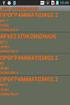 ΕΓΧΕΙΡΙΔΙΟ ΧΡΗΣΗΣ ΠΛΑΤΦΟΡΜΑΣ MOODLE Αγαπητοί καταρτιζόμενοι, Καλωσορίσατε στην πλατφόρμα τηλεκατάρτισης του Κέντρου Δια Βίου Μάθησης Easy Education. Για να συνδεθείτε στην πλατφόρμα παρακαλώ πληκτρολογήστε
ΕΓΧΕΙΡΙΔΙΟ ΧΡΗΣΗΣ ΠΛΑΤΦΟΡΜΑΣ MOODLE Αγαπητοί καταρτιζόμενοι, Καλωσορίσατε στην πλατφόρμα τηλεκατάρτισης του Κέντρου Δια Βίου Μάθησης Easy Education. Για να συνδεθείτε στην πλατφόρμα παρακαλώ πληκτρολογήστε
Google Apps για το Office 365 για επιχειρήσεις
 Google Apps για το Office 365 για επιχειρήσεις Πραγματοποίηση της μετάβασης Το Office 365 για επιχειρήσεις έχει διαφορετική εμφάνιση από το Google Apps. Για το λόγο αυτό, όταν συνδεθείτε, θα δείτε αυτήν
Google Apps για το Office 365 για επιχειρήσεις Πραγματοποίηση της μετάβασης Το Office 365 για επιχειρήσεις έχει διαφορετική εμφάνιση από το Google Apps. Για το λόγο αυτό, όταν συνδεθείτε, θα δείτε αυτήν
Β ΕΙΔΙΚΗ ΦΑΣΗ ΣΠΟΥΔΩΝ
 ΕΛΛΗΝΙΚΗ ΔΗΜΟΚΡΑΤΙΑ Υπουργείο Εσωτερικών και Διοικητικής Ανασυγκρότησης ΕΘΝΙΚΗ ΣΧΟΛΗ ΔΗΜΟΣΙΑΣ ΔΙΟΙΚΗΣΗΣ ΚΑΙ ΑΥΤΟΔΙΟΙΚΗΣΗΣ Β ΕΙΔΙΚΗ ΦΑΣΗ ΣΠΟΥΔΩΝ Υπεύθυνος Σπουδών & Έρευνας: Δ. Τσιμάρας ΕΚΠΑΙΔΕΥΤΙΚΟ ΥΛΙΚΟ
ΕΛΛΗΝΙΚΗ ΔΗΜΟΚΡΑΤΙΑ Υπουργείο Εσωτερικών και Διοικητικής Ανασυγκρότησης ΕΘΝΙΚΗ ΣΧΟΛΗ ΔΗΜΟΣΙΑΣ ΔΙΟΙΚΗΣΗΣ ΚΑΙ ΑΥΤΟΔΙΟΙΚΗΣΗΣ Β ΕΙΔΙΚΗ ΦΑΣΗ ΣΠΟΥΔΩΝ Υπεύθυνος Σπουδών & Έρευνας: Δ. Τσιμάρας ΕΚΠΑΙΔΕΥΤΙΚΟ ΥΛΙΚΟ
Οδηγός καταχώρισης σχεδίου δράσης σχολείου στην Ηλεκτρονική Πύλη Επαγγελματικής Μάθησης
 Οδηγός καταχώρισης σχεδίου δράσης σχολείου στην Ηλεκτρονική Πύλη Επαγγελματικής Μάθησης http://epaggelmatikimathisi.pi.ac.cy Για την καταχώριση στοιχείων στην Ηλεκτρονική Πύλη Επαγγελματικής Μάθησης ακολουθούνται
Οδηγός καταχώρισης σχεδίου δράσης σχολείου στην Ηλεκτρονική Πύλη Επαγγελματικής Μάθησης http://epaggelmatikimathisi.pi.ac.cy Για την καταχώριση στοιχείων στην Ηλεκτρονική Πύλη Επαγγελματικής Μάθησης ακολουθούνται
Δημιουργία η-μαθήματος με τη. 3 ο Μέρος Εισαγωγή πληροφοριών: δημιουργία ιστοσελίδας
 Δημιουργία η-μαθήματος με τη χρήση του Moodle 3 ο Μέρος Εισαγωγή πληροφοριών: δημιουργία ιστοσελίδας Δημιουργία η-μαθήματος με τη χρήση του Moodle 3 ο Μέρος Εισαγωγή πληροφοριών: δημιουργία ιστοσελίδας
Δημιουργία η-μαθήματος με τη χρήση του Moodle 3 ο Μέρος Εισαγωγή πληροφοριών: δημιουργία ιστοσελίδας Δημιουργία η-μαθήματος με τη χρήση του Moodle 3 ο Μέρος Εισαγωγή πληροφοριών: δημιουργία ιστοσελίδας
ΟΔΗΓΙΕΣ ΓΙΑ ΤΗΝ ΥΠΗΡΕΣΙΑ OTE TV GO ΣΕ ΥΠΟΛΟΓΙΣΤΗ (PC/LAPTOP)
 ΟΔΗΓΙΕΣ ΓΙΑ ΤΗΝ ΥΠΗΡΕΣΙΑ OTE TV GO ΣΕ ΥΠΟΛΟΓΙΣΤΗ (PC/LAPTOP) Για την πρόσβαση στην υπηρεσία OTE TV GO για υπολογιστή, αρχικά ανοίξτε την ιστοσελίδα της υπηρεσίας www.otetvgo.gr. Για τη χρήση της υπηρεσίας
ΟΔΗΓΙΕΣ ΓΙΑ ΤΗΝ ΥΠΗΡΕΣΙΑ OTE TV GO ΣΕ ΥΠΟΛΟΓΙΣΤΗ (PC/LAPTOP) Για την πρόσβαση στην υπηρεσία OTE TV GO για υπολογιστή, αρχικά ανοίξτε την ιστοσελίδα της υπηρεσίας www.otetvgo.gr. Για τη χρήση της υπηρεσίας
ΕΓΧΕΙΡΙΔΙΟ ΜΑΘΗΤΗ. της Πλατφόρμας Τηλεκατάρτισης
 ΕΓΧΕΙΡΙΔΙΟ ΜΑΘΗΤΗ της Πλατφόρμας Τηλεκατάρτισης ΠΕΡΙΕΧΟΜΕΝΑ 1. Εισαγωγή...2 2. Αρχική σελίδα, Εισαγωγή & Περιβάλλον Συστήματος...3 2.1. Αρχική σελίδα εισαγωγής...3 2.2. Εισαγωγή στην Πλατφόρμα Τηλε-κατάρτισης...4
ΕΓΧΕΙΡΙΔΙΟ ΜΑΘΗΤΗ της Πλατφόρμας Τηλεκατάρτισης ΠΕΡΙΕΧΟΜΕΝΑ 1. Εισαγωγή...2 2. Αρχική σελίδα, Εισαγωγή & Περιβάλλον Συστήματος...3 2.1. Αρχική σελίδα εισαγωγής...3 2.2. Εισαγωγή στην Πλατφόρμα Τηλε-κατάρτισης...4
ΥΠΗΡΕΣΙΑ ΗΛΕΚΤΡΟΝΙΚΗΣ ΔΙΑΧΕΙΡΙΣΗΣ ΑΙΤΗΣΕΩΝ ΔΑΠΑΝΩΝ
 ΥΠΗΡΕΣΙΑ ΗΛΕΚΤΡΟΝΙΚΗΣ ΔΙΑΧΕΙΡΙΣΗΣ ΑΙΤΗΣΕΩΝ ΔΑΠΑΝΩΝ Η Υπηρεσία διαχείρισης αιτήσεων δαπανών δίνει τη δυνατότητα στους ενδιαφερόμενους να υποβάλλουν στην Οικονομική Υπηρεσία του Ιδρύματος και να διαχειρίζονται,
ΥΠΗΡΕΣΙΑ ΗΛΕΚΤΡΟΝΙΚΗΣ ΔΙΑΧΕΙΡΙΣΗΣ ΑΙΤΗΣΕΩΝ ΔΑΠΑΝΩΝ Η Υπηρεσία διαχείρισης αιτήσεων δαπανών δίνει τη δυνατότητα στους ενδιαφερόμενους να υποβάλλουν στην Οικονομική Υπηρεσία του Ιδρύματος και να διαχειρίζονται,
Εγχειρίδιο Χρήσης Συστήματος Διαχείρισης Ηλεκτρονικών Ερωτηματολογίων Ο.Π.Σ
 ΜΟΝΑΔΑ ΔΙΑΣΦΑΛΙΣΗΣ Τ.Ε.Ι. ΚΑΒΑΛΑΣ Άξονας Προτεραιότητας 1 «Αναβάθμιση της ποιότητας της εκπαίδευσης και προώθηση της κοινωνικής ενσωμάτωσης στις 8 περιφέρειες σύγκλισης» του Ε.Π. «Εκπαίδευση και Δια Βίου
ΜΟΝΑΔΑ ΔΙΑΣΦΑΛΙΣΗΣ Τ.Ε.Ι. ΚΑΒΑΛΑΣ Άξονας Προτεραιότητας 1 «Αναβάθμιση της ποιότητας της εκπαίδευσης και προώθηση της κοινωνικής ενσωμάτωσης στις 8 περιφέρειες σύγκλισης» του Ε.Π. «Εκπαίδευση και Δια Βίου
Είσοδος. Καλωσορίσατε στο Ενιαίο Σύστημα Πληρωμών Δαπανών Ηλεκτρονικών Υπηρεσιών.
 «Οδηγίες χρήσης εφαρμογής Ενιαίου Συστήματος Πληρωμών» έκδοση v.1.2, 10/09/2014 Περιεχόμενα Είσοδος... 3 Οικονομικά Υπεύθυνος... 4 Αρχική Οθόνη... 4 Διαχείριση Χρηστών... 4 Αναζήτηση Χρήστη... 4 Δημιουργία
«Οδηγίες χρήσης εφαρμογής Ενιαίου Συστήματος Πληρωμών» έκδοση v.1.2, 10/09/2014 Περιεχόμενα Είσοδος... 3 Οικονομικά Υπεύθυνος... 4 Αρχική Οθόνη... 4 Διαχείριση Χρηστών... 4 Αναζήτηση Χρήστη... 4 Δημιουργία
tenderone ΣύντομοςΟδηγός Συμμετοχής για την Υποβολή Δικαιολογητικών στη ΔΕΠΑ v. 1.0
 tenderone ΣύντομοςΟδηγός Συμμετοχής για την Υποβολή Δικαιολογητικών στη ΔΕΠΑ Είσοδος στο site της cosmoone 1. Κάντε κλικ στη γραμμή διεύθυνσης, πληκτρολογήστε το urlwww.cosmo-one.gr και πατήστε Enter.
tenderone ΣύντομοςΟδηγός Συμμετοχής για την Υποβολή Δικαιολογητικών στη ΔΕΠΑ Είσοδος στο site της cosmoone 1. Κάντε κλικ στη γραμμή διεύθυνσης, πληκτρολογήστε το urlwww.cosmo-one.gr και πατήστε Enter.
Οδηγίες κατασκευής Ιστοσελίδων µε το πρόγραµµα FRONTPAGE 2003
 Οδηγίες κατασκευής Ιστοσελίδων µε το πρόγραµµα FRONTPAGE 2003 Μάθετε σε 10 βήµατα να φτιάχνετε τις δικές σας ιστοσελίδες Βήµα 1ο ΕΕππιιµµέέλλεειιαα:: ΣΣάάββββααςς ΟΟββααδδίίααςς Σε αυτό το βήµα θα χρησιµοποιήσετε
Οδηγίες κατασκευής Ιστοσελίδων µε το πρόγραµµα FRONTPAGE 2003 Μάθετε σε 10 βήµατα να φτιάχνετε τις δικές σας ιστοσελίδες Βήµα 1ο ΕΕππιιµµέέλλεειιαα:: ΣΣάάββββααςς ΟΟββααδδίίααςς Σε αυτό το βήµα θα χρησιµοποιήσετε
ΕΓΧΕΙΡΙΔΙΟ ΓΙΑ ΤΗΝ ΠΡΟΣΦΟΡΑ ΤΟΥ ΠΡΟΜΗΘΕΥΤΗ
 ΕΓΧΕΙΡΙΔΙΟ ΓΙΑ ΤΗΝ ΠΡΟΣΦΟΡΑ ΤΟΥ ΠΡΟΜΗΘΕΥΤΗ ΠΕΡΙΕΧΟΜΕΝΑ ΓΕΝΙΚΑ ΓΙΑ ΤΗΝ ΠΡΟΣΦΟΡΑ ΠΡΟΜΗΘΕΥΤΗ...2 1. ΕΓΚΑΤΑΣΤΑΣΗ ΠΡΟΓΡΑΜΜΑΤΟΣ...3 2. ΔΙΑΒΑΣΜΑ ΠΡΟΚΗΡΥΞΗΣ ΑΠΟ ΤΟ ΕΚΤΕΛΕΣΙΜΟ ΑΡΧΕΙΟ...4 3. Καρτέλα Γενικές Πληροφορίες...6
ΕΓΧΕΙΡΙΔΙΟ ΓΙΑ ΤΗΝ ΠΡΟΣΦΟΡΑ ΤΟΥ ΠΡΟΜΗΘΕΥΤΗ ΠΕΡΙΕΧΟΜΕΝΑ ΓΕΝΙΚΑ ΓΙΑ ΤΗΝ ΠΡΟΣΦΟΡΑ ΠΡΟΜΗΘΕΥΤΗ...2 1. ΕΓΚΑΤΑΣΤΑΣΗ ΠΡΟΓΡΑΜΜΑΤΟΣ...3 2. ΔΙΑΒΑΣΜΑ ΠΡΟΚΗΡΥΞΗΣ ΑΠΟ ΤΟ ΕΚΤΕΛΕΣΙΜΟ ΑΡΧΕΙΟ...4 3. Καρτέλα Γενικές Πληροφορίες...6
1. Τα τμήματα της επιφάνειας εργασίας των Windows
 1. Τα τμήματα της επιφάνειας εργασίας των Windows Εικονίδια συντομεύσεων (αρχείου-φακέλου) Εικονίδια Ανενεργά Ενεργό Επιφάνεια (αρχείου-φακέλου) παράθυρα παράθυρο εργασίας Γραμμή μενού Γραμμή εργαλείων
1. Τα τμήματα της επιφάνειας εργασίας των Windows Εικονίδια συντομεύσεων (αρχείου-φακέλου) Εικονίδια Ανενεργά Ενεργό Επιφάνεια (αρχείου-φακέλου) παράθυρα παράθυρο εργασίας Γραμμή μενού Γραμμή εργαλείων
Εγχειρίδιο χρήσης δικτυακού τόπου του προγράμματος, ΆΞΟΝΑΣ 3: "Ποιότητα ζωής στις αγροτικές περιοχές και διαφοροποίηση της αγροτικής οικονομίας"
 Εγχειρίδιο χρήσης δικτυακού τόπου του προγράμματος, ΆΞΟΝΑΣ 3: "Ποιότητα ζωής στις αγροτικές περιοχές και διαφοροποίηση της αγροτικής οικονομίας" ΠΕΡΙΕΧΟΜΕΝΑ Αρχική Οθόνη...2 Εγγραφή Χρήστη...3 Εμφάνιση
Εγχειρίδιο χρήσης δικτυακού τόπου του προγράμματος, ΆΞΟΝΑΣ 3: "Ποιότητα ζωής στις αγροτικές περιοχές και διαφοροποίηση της αγροτικής οικονομίας" ΠΕΡΙΕΧΟΜΕΝΑ Αρχική Οθόνη...2 Εγγραφή Χρήστη...3 Εμφάνιση
Λεπτομέριες τοιχοποιίας Σχεδίαση κάτοψης
 1 Λεπτομέριες τοιχοποιϊας Σχεδίαση κάτοψης Λεπτομέριες τοιχοποιίας Σχεδίαση κάτοψης Ξεκινώντας το πρόγραμμα εμφανίζονται οι επιλογές σχετικά με το τι θέλετε να κάνετε. Δημιουργώντας Νέο Δωμάτιο Όταν ο
1 Λεπτομέριες τοιχοποιϊας Σχεδίαση κάτοψης Λεπτομέριες τοιχοποιίας Σχεδίαση κάτοψης Ξεκινώντας το πρόγραμμα εμφανίζονται οι επιλογές σχετικά με το τι θέλετε να κάνετε. Δημιουργώντας Νέο Δωμάτιο Όταν ο
Διαχείριση Επαγγελματιών Εταιρίας
 Διαχείριση Επαγγελματιών Εταιρίας Το συγκεκριμένο εγχειρίδιο δημιουργήθηκε για να βοηθήσει την κατανόηση της Διαδικασίας Διαχείρισης Ελεύθερων Επαγγελματιών Εταιρίας. Παρακάτω προτείνεται μια αλληλουχία
Διαχείριση Επαγγελματιών Εταιρίας Το συγκεκριμένο εγχειρίδιο δημιουργήθηκε για να βοηθήσει την κατανόηση της Διαδικασίας Διαχείρισης Ελεύθερων Επαγγελματιών Εταιρίας. Παρακάτω προτείνεται μια αλληλουχία
WORDPRESS ΕΙΣΑΓΩΓΗ ΕΙΚΟΝΑΣ ΕΙΣΑΓΩΓΗ ΒΙΝΤΕΟ ΕΙΣΑΓΩΓΗ ΣΥΝΔΕΣΜΟΥ
 WORDPRESS ΕΙΣΑΓΩΓΗ ΕΙΚΟΝΑΣ ΕΙΣΑΓΩΓΗ ΒΙΝΤΕΟ ΕΙΣΑΓΩΓΗ ΣΥΝΔΕΣΜΟΥ Το Wordpress σας δίνει την δυνατότητα να εμπλουτίσετε τα άρθρα σας με εικόνες. Τις εικόνες αυτές είτε τις δημιουργήσει είτε τις έχετε προμηθευτεί
WORDPRESS ΕΙΣΑΓΩΓΗ ΕΙΚΟΝΑΣ ΕΙΣΑΓΩΓΗ ΒΙΝΤΕΟ ΕΙΣΑΓΩΓΗ ΣΥΝΔΕΣΜΟΥ Το Wordpress σας δίνει την δυνατότητα να εμπλουτίσετε τα άρθρα σας με εικόνες. Τις εικόνες αυτές είτε τις δημιουργήσει είτε τις έχετε προμηθευτεί
Τσέκαρέ το! Facebook Check
 Facebook Check Ξέρεις καλά όλους τους «φίλους» σου; Ποιος μπορεί να δει τι κοινοποιείς στο Facebook; Διατήρησε τον έλεγχο των δημοσιεύσεών σου! Πώς διαχειρίζεσαι τις λίστες των «φίλων» σου; Πώς μπορείς
Facebook Check Ξέρεις καλά όλους τους «φίλους» σου; Ποιος μπορεί να δει τι κοινοποιείς στο Facebook; Διατήρησε τον έλεγχο των δημοσιεύσεών σου! Πώς διαχειρίζεσαι τις λίστες των «φίλων» σου; Πώς μπορείς
Δουλεύοντας με τον Ήχο Πώς να ηχογραφήσετε με διαφορετικές συσκευές
 Δουλεύοντας με τον Ήχο Πώς να ηχογραφήσετε με διαφορετικές συσκευές 1 Πίνακας Περιεχομένων Αν χρησιμοποιείτε Υπολογιστή... 3 Αν χρησιμοποιείτε μια συσκευή Android ή IOS (iphone or ipad)... 3 Ηχογραφώντας
Δουλεύοντας με τον Ήχο Πώς να ηχογραφήσετε με διαφορετικές συσκευές 1 Πίνακας Περιεχομένων Αν χρησιμοποιείτε Υπολογιστή... 3 Αν χρησιμοποιείτε μια συσκευή Android ή IOS (iphone or ipad)... 3 Ηχογραφώντας
Ψηφιακή υπογραφή από το Πανελλήνιο Σχολικό Δίκτυο (Έκδοση, Εγκατάσταση, Χρήση, Απεγκατάσταση)
 Ψηφιακή υπογραφή από το Πανελλήνιο Σχολικό Δίκτυο (Έκδοση, Εγκατάσταση, Χρήση, Απεγκατάσταση) Μπαίνουμε στον δικτυακό τόπο του ΠΣΔ (www.sch.gr) και κάνουμε κλικ στην επιλογή «Ψηφιακές υπογραφές (αριστερό
Ψηφιακή υπογραφή από το Πανελλήνιο Σχολικό Δίκτυο (Έκδοση, Εγκατάσταση, Χρήση, Απεγκατάσταση) Μπαίνουμε στον δικτυακό τόπο του ΠΣΔ (www.sch.gr) και κάνουμε κλικ στην επιλογή «Ψηφιακές υπογραφές (αριστερό
7.Α.1 Παρουσιάσεις. 7.Α.2 Περιγραφή περιεχομένων της εφαρμογής
 Μάθημα 7ο Πολυμέσα 7.Α.1 Παρουσιάσεις Οι παρουσιάσεις είναι μια εφαρμογή που χρησιμεύει στην παρουσίαση των εργασιών μας. Αποτελούν μια συνοπτική μορφή των εργασιών μας. Μέσω δημιουργίας διαφανειών, μορφοποιήσεων
Μάθημα 7ο Πολυμέσα 7.Α.1 Παρουσιάσεις Οι παρουσιάσεις είναι μια εφαρμογή που χρησιμεύει στην παρουσίαση των εργασιών μας. Αποτελούν μια συνοπτική μορφή των εργασιών μας. Μέσω δημιουργίας διαφανειών, μορφοποιήσεων
Συνεργείο Αυτοκινήτων
 Συνεργείο Αυτοκινήτων v2.102, Οκτώβριος 2015 Σύντοµες οδηγίες χρήσης Εισαγωγή Το πρόγραµµα Συνεργείο Αυτοκινήτων έχει σκοπό τη διαχείριση και παρακολούθηση του πελατολογίου, των αυτοκινήτων και των εργασιών
Συνεργείο Αυτοκινήτων v2.102, Οκτώβριος 2015 Σύντοµες οδηγίες χρήσης Εισαγωγή Το πρόγραµµα Συνεργείο Αυτοκινήτων έχει σκοπό τη διαχείριση και παρακολούθηση του πελατολογίου, των αυτοκινήτων και των εργασιών
eurobanktrader GREEK DERIVATIVES WEB Οδηγός Χρήσης Πλατφόρμας
 eurobanktrader WEB Χρήσης Πλατφόρμας χρήσης πλατφόρμας Είσοδος, απόκτηση, ανάκτηση κωδικών εισόδου Πατώντας στο κουμπί Είσοδος στην ιστοσελίδα eurobanktrader Ελληνικά Παράγωγα, ή απλά πληκτρολογώντας grdrv.eurobanktrader.gr
eurobanktrader WEB Χρήσης Πλατφόρμας χρήσης πλατφόρμας Είσοδος, απόκτηση, ανάκτηση κωδικών εισόδου Πατώντας στο κουμπί Είσοδος στην ιστοσελίδα eurobanktrader Ελληνικά Παράγωγα, ή απλά πληκτρολογώντας grdrv.eurobanktrader.gr
Αποστολή και λήψη e-mail μέσω SMARTER MAIL
 13/9/2012 Αποστολή και λήψη e-mail μέσω SMARTER MAIL NBW Internet Wizards Πλατεία Αγ. Γεωργίου Καρύτση 5, 10561 Αθήνα Τηλ.: 210 6148071, e-mail: info@nbw.gr, website: www.nbw.gr Αποστολή και λήψη e-mail
13/9/2012 Αποστολή και λήψη e-mail μέσω SMARTER MAIL NBW Internet Wizards Πλατεία Αγ. Γεωργίου Καρύτση 5, 10561 Αθήνα Τηλ.: 210 6148071, e-mail: info@nbw.gr, website: www.nbw.gr Αποστολή και λήψη e-mail
ΟΔΗΓΟΣ ΧΡΗΣΗΣ(ΜΑΝUΑL) ΔΙΑΧΕΙΡΙΣΤΗ-ΧΡΗΣΤΗ.
 ΟΔΗΓΟΣ ΧΡΗΣΗΣ(ΜΑΝUΑL) ΔΙΑΧΕΙΡΙΣΤΗ-ΧΡΗΣΤΗ. Οδηγός Διαχειριστή Το m-learning Toolkit είναι μια ολοκληρωμένη πλατφόρμα εξ αποστάσεως εκπαίδευσης που έχει σχεδιαστεί για να υπάρχει η δυνατότητα της πρόσβασης
ΟΔΗΓΟΣ ΧΡΗΣΗΣ(ΜΑΝUΑL) ΔΙΑΧΕΙΡΙΣΤΗ-ΧΡΗΣΤΗ. Οδηγός Διαχειριστή Το m-learning Toolkit είναι μια ολοκληρωμένη πλατφόρμα εξ αποστάσεως εκπαίδευσης που έχει σχεδιαστεί για να υπάρχει η δυνατότητα της πρόσβασης
Οδηγός καταχώρισης στοιχείων στην Ηλεκτρονική Πύλη Επαγγελματικής Μάθησης
 ΠΑΡΑΡΤΗΜΑ Β Οδηγός καταχώρισης στοιχείων στην Ηλεκτρονική Πύλη Επαγγελματικής Μάθησης http://epaggelmatikimathisi.pi.ac.cy Για την καταχώριση στοιχείων στην Ηλεκτρονική Πύλη Επαγγελματικής Μάθησης ακολουθούνται
ΠΑΡΑΡΤΗΜΑ Β Οδηγός καταχώρισης στοιχείων στην Ηλεκτρονική Πύλη Επαγγελματικής Μάθησης http://epaggelmatikimathisi.pi.ac.cy Για την καταχώριση στοιχείων στην Ηλεκτρονική Πύλη Επαγγελματικής Μάθησης ακολουθούνται
 Περιεχόμενα Πώς να χρησιμοποιήσετε το βιβλίο... 7 Αντί προλόγου... 9 Κεφάλαιο 1: Κεφάλαιο 2: Κεφάλαιο 3: Κεφάλαιο 4: Κεφάλαιο 5: Πώς να δημιουργήσω το Προφίλ μου και να γίνω μέλος στο Facebook;... 15 Τι
Περιεχόμενα Πώς να χρησιμοποιήσετε το βιβλίο... 7 Αντί προλόγου... 9 Κεφάλαιο 1: Κεφάλαιο 2: Κεφάλαιο 3: Κεφάλαιο 4: Κεφάλαιο 5: Πώς να δημιουργήσω το Προφίλ μου και να γίνω μέλος στο Facebook;... 15 Τι
Πίνακας Διαχείρισης Επαφές Παραγγελίες - Προσφορές Τιμολόγια Αποδείξεις Πληρωμές Παραστατικά Αναφορές Εργασίες Καταγραφή εμπορευμάτων
 sevdesk Walkthrough Πίνακας Διαχείρισης Επαφές Παραγγελίες - Προσφορές Τιμολόγια Αποδείξεις Πληρωμές Παραστατικά Αναφορές Εργασίες Καταγραφή εμπορευμάτων Πίνακας Διαχείρισης Αφού δημιουργήσετε έναν λογαριασμό
sevdesk Walkthrough Πίνακας Διαχείρισης Επαφές Παραγγελίες - Προσφορές Τιμολόγια Αποδείξεις Πληρωμές Παραστατικά Αναφορές Εργασίες Καταγραφή εμπορευμάτων Πίνακας Διαχείρισης Αφού δημιουργήσετε έναν λογαριασμό
ΔΙΕΥΘΥΝΣΗ ΠΛΗΡΟΦΟΡΙΚΗΣ. Τμήμα Στατιστικών & Οικονομετρικών Εφαρμογών DIREQT
 ΔΙΕΥΘΥΝΣΗ ΠΛΗΡΟΦΟΡΙΚΗΣ Τμήμα Στατιστικών & Οικονομετρικών Εφαρμογών DIREQT ΣΥΣΤΗΜΑ ΑΠΕΥΘΕΙΑΣ ΑΝΑΓΓΕΛΙΑΣ ΣΥΝΑΛΛΑΓΩΝ ΕΞΩΤΕΡΙΚΟΥ ΤΟΜΕΑ Υποσύστημα Διαχείρισης Ερευνών - Ερωτηματολογίων Εγχειρίδιο Χρήσης Νοέμβριος
ΔΙΕΥΘΥΝΣΗ ΠΛΗΡΟΦΟΡΙΚΗΣ Τμήμα Στατιστικών & Οικονομετρικών Εφαρμογών DIREQT ΣΥΣΤΗΜΑ ΑΠΕΥΘΕΙΑΣ ΑΝΑΓΓΕΛΙΑΣ ΣΥΝΑΛΛΑΓΩΝ ΕΞΩΤΕΡΙΚΟΥ ΤΟΜΕΑ Υποσύστημα Διαχείρισης Ερευνών - Ερωτηματολογίων Εγχειρίδιο Χρήσης Νοέμβριος
Περιεχόμενα. Αντί προλόγου Πώς να χρησιμοποιήσετε το βιβλίο Κεφάλαιο 1: Πώς δημιουργώ το Προφίλ μου στο Facebook;...
 Περιεχόμενα Αντί προλόγου... 7 Πώς να χρησιμοποιήσετε το βιβλίο... 13 Κεφάλαιο 1: Πώς δημιουργώ το Προφίλ μου στο Facebook;...15 Κεφάλαιο 2: Τι βλέπω στην οθόνη μου όταν ολοκληρώσω τη δημιουργία του Προφίλ
Περιεχόμενα Αντί προλόγου... 7 Πώς να χρησιμοποιήσετε το βιβλίο... 13 Κεφάλαιο 1: Πώς δημιουργώ το Προφίλ μου στο Facebook;...15 Κεφάλαιο 2: Τι βλέπω στην οθόνη μου όταν ολοκληρώσω τη δημιουργία του Προφίλ
Σενάριο Χρήσης Moodle
 Σενάριο Χρήσης Moodle Άσκηση 1 Μπείτε στη σελίδα http://pileas.com/m και συνδεθείτε με έναν από τους διαθέσιμους χρήστες σύμφωνα με τους κωδικούς που σας έχουν δοθεί. Αφού εισάγουμε το url του Moodle (π.χ.
Σενάριο Χρήσης Moodle Άσκηση 1 Μπείτε στη σελίδα http://pileas.com/m και συνδεθείτε με έναν από τους διαθέσιμους χρήστες σύμφωνα με τους κωδικούς που σας έχουν δοθεί. Αφού εισάγουμε το url του Moodle (π.χ.
Απλά, γρήγορα, σωστά ΒΑΣΙΚΕΣ Ο ΗΓΙΕΣ ΧΡΗΣΗΣ ΥΠΗΡΕΣΙΩΝ
 ΒΑΣΙΚΕΣ Ο ΗΓΙΕΣ ΧΡΗΣΗΣ ΥΠΗΡΕΣΙΩΝ 26-2-2010 Κεντρική σελίδα επιλογής εταιρείας και προϊόντων Εµφάνιση λίστας µε αποθηκευµένες αιτήσεις ή προσφορές Αλλαγή του username και password και άλλων στοιχείων Είσοδος
ΒΑΣΙΚΕΣ Ο ΗΓΙΕΣ ΧΡΗΣΗΣ ΥΠΗΡΕΣΙΩΝ 26-2-2010 Κεντρική σελίδα επιλογής εταιρείας και προϊόντων Εµφάνιση λίστας µε αποθηκευµένες αιτήσεις ή προσφορές Αλλαγή του username και password και άλλων στοιχείων Είσοδος
Kaloudia Το No1 ηλεκτρονικό εργαλείο αναζήτησης και προώθησης παραδοσιακών προϊόντων από όλη την Ελλάδα!
 Kaloudia Το No1 ηλεκτρονικό εργαλείο αναζήτησης και προώθησης παραδοσιακών προϊόντων από όλη την Ελλάδα! Περιεχόμενα Ενότητα Σελίδες Εισαγωγή 3 Εγγραφή στο Σύστημα 4 10 Είσοδος στο Σύστημα 11 12 Επισκόπηση
Kaloudia Το No1 ηλεκτρονικό εργαλείο αναζήτησης και προώθησης παραδοσιακών προϊόντων από όλη την Ελλάδα! Περιεχόμενα Ενότητα Σελίδες Εισαγωγή 3 Εγγραφή στο Σύστημα 4 10 Είσοδος στο Σύστημα 11 12 Επισκόπηση
Εργαστήριο «Τεχνολογία Πολιτισμικού Λογισμικού» Ενότητα. Σχεδίαση Βάσεων Δεδομένων
 Ενότητα 3 Σχεδίαση Βάσεων Δεδομένων 17 18 3.1 Εισαγωγή Μία βάση δεδομένων αποτελείται από δεδομένα για διάφορα θέματα τα οποία όμως σχετίζονται μεταξύ τους και είναι καταχωρημένα με συγκεκριμένο τρόπο.
Ενότητα 3 Σχεδίαση Βάσεων Δεδομένων 17 18 3.1 Εισαγωγή Μία βάση δεδομένων αποτελείται από δεδομένα για διάφορα θέματα τα οποία όμως σχετίζονται μεταξύ τους και είναι καταχωρημένα με συγκεκριμένο τρόπο.
Ψηφιακή Εκπαιδευτική Πλατφόρμα, Διαδραστικά Βιβλία και Αποθετήριο Μαθησιακών Αντικειμένων
 Ψηφιακή Εκπαιδευτική Πλατφόρμα, Διαδραστικά Βιβλία και Αποθετήριο Μαθησιακών Αντικειμένων ΑΝΑΖΗΤΗΣΗ ΣΤΟ ΦΩΤΟΔΕΝΤΡΟ Για να αναζητήσετε Μαθησιακά Αντικείμενα στο Φωτόδεντρο χρησιμοποιείστε το πεδίο εισαγωγής
Ψηφιακή Εκπαιδευτική Πλατφόρμα, Διαδραστικά Βιβλία και Αποθετήριο Μαθησιακών Αντικειμένων ΑΝΑΖΗΤΗΣΗ ΣΤΟ ΦΩΤΟΔΕΝΤΡΟ Για να αναζητήσετε Μαθησιακά Αντικείμενα στο Φωτόδεντρο χρησιμοποιείστε το πεδίο εισαγωγής
Οδηγίες για smartphone ή tablet με λογισμικό Android
 Οδηγίες για smartphone ή tablet με λογισμικό Android Οδηγίες εγκατάστασης της εφαρμογής Gitden Reader για την ανάγνωση βιβλίων epub σε smartphone ή tablet Βήμα 1 ο : Εγκατάσταση της εφαρμογής ανάγνωσης
Οδηγίες για smartphone ή tablet με λογισμικό Android Οδηγίες εγκατάστασης της εφαρμογής Gitden Reader για την ανάγνωση βιβλίων epub σε smartphone ή tablet Βήμα 1 ο : Εγκατάσταση της εφαρμογής ανάγνωσης
Οδηγίες Χρήσης του Jitsi 2.0
 Οδηγίες Χρήσης του Jitsi 2.0 (Για όλα τα Λειτουργικά Συστήματα) Το Jitsi (πρώην SIP Communicator) είναι ένα πρόγραμμα επικοινωνίας με ήχο/εικόνα και chat που υποστηρίζει πρωτόκολλα επικοινωνίας SIP, XMPP/Jabber,
Οδηγίες Χρήσης του Jitsi 2.0 (Για όλα τα Λειτουργικά Συστήματα) Το Jitsi (πρώην SIP Communicator) είναι ένα πρόγραμμα επικοινωνίας με ήχο/εικόνα και chat που υποστηρίζει πρωτόκολλα επικοινωνίας SIP, XMPP/Jabber,
